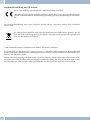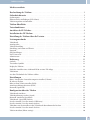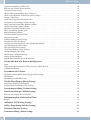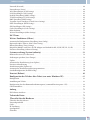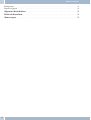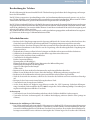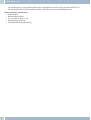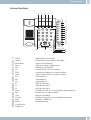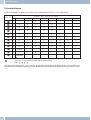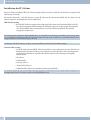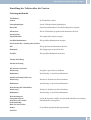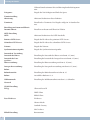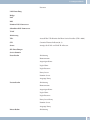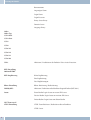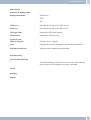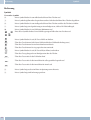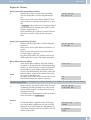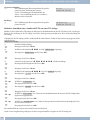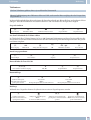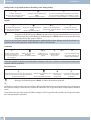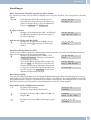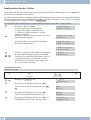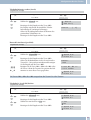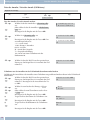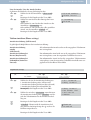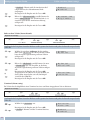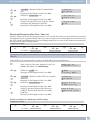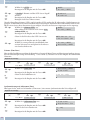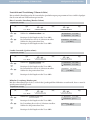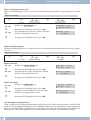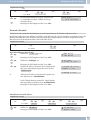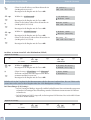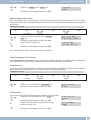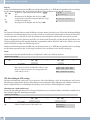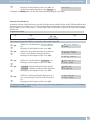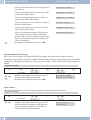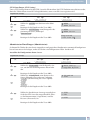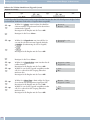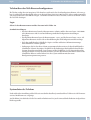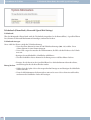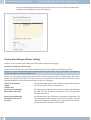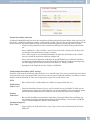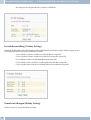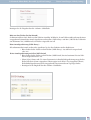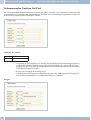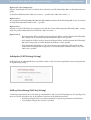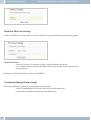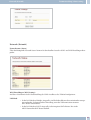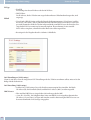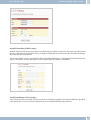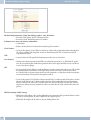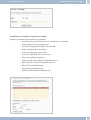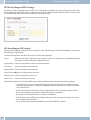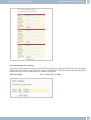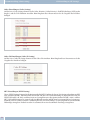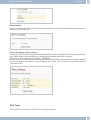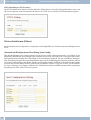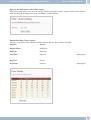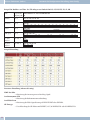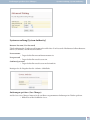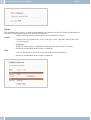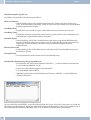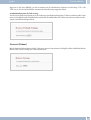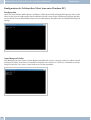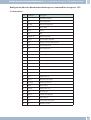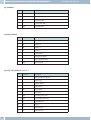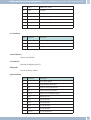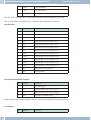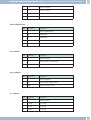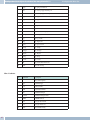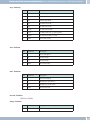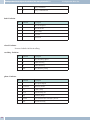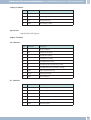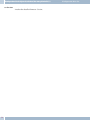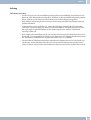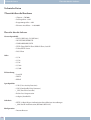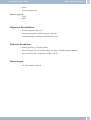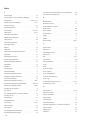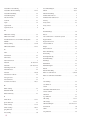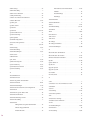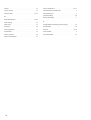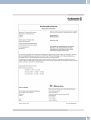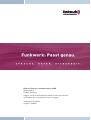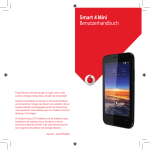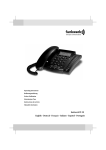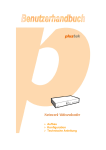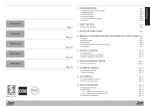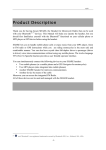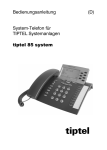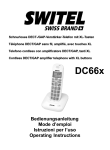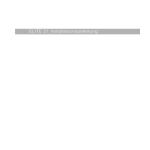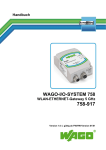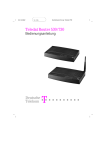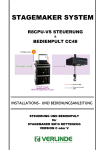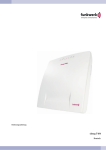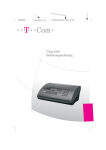Download Bedienungsanleitung
Transcript
Konformitätserklärung und CE-Zeichen Dieses Gerät erfüllt die Anforderungen der R&TTE-Richtlinie 1999/5/EG: »Richtlinie 1999/5/EG des Europäischen Parlaments und des Rates vom 9. März 1999 über Funkanlagen und Telekommunikationsendeinrichtungen und die gegenseitige Anerkennung ihrer Konformität«. Die Konformitätserklärung kann unter folgender Internet-Adresse eingesehen werden: http://www.funkwerk-ec.com. Das auf dem Gerät befindliche Symbol mit dem durchgekreuzten Müllcontainer bedeutet, dass das Gerät am Ende der Nutzungsdauer bei den hierfür vorgesehenen Entsorgungsstellen getrennt vom normalen Hausmüll zu entsorgen ist. © 2007 Funkwerk Enterprise Communications GmbH - Alle Rechte vorbehalten. Ein Nachdruck dieser Dokumentation - auch auszugsweise - ist nur zulässig mit Zustimmung des Herausgebers und genauer Nennung der Quellenangabe, unabhängig von der Art und Weise oder den Medien (mechanisch oder elektronisch), mit denen dies erfolgt. Funktionsbeschreibungen dieser Dokumentation, die sich auf Softwareprodukte anderer Hersteller beziehen, basieren auf der zur Zeit der Erstellung oder Drucklegung verwendeten Software. Die in dieser Dokumentation verwendeten Produkt- oder Firmennamen sind unter Umständen über die Eigentümer geschützte Warenzeichen. B Inhaltsverzeichnis Inhaltsverzeichnis Beschreibung des Telefons . . . . . . . . . . . . . . . . . . . . . . . . . . . . . . . . . . . . . . . 1 Sicherheitshinweise . . . . . . . . . . . . . . . . . . . . . . . . . . . . . . . . . . . . . . . . . . . 1 Stecknetzgerät . . . . . . . . . . . . . . . . . . . . . . . . . . . . . . . . . . . . . . . . . . . . . . . . . . . . . . . . 1 Elektrostatische Aufladungen (ESD-Schutz) . . . . . . . . . . . . . . . . . . . . . . . . . . . . . . . . . . . . . . . 1 Telefon auspacken und aufstellen . . . . . . . . . . . . . . . . . . . . . . . . . . . . . . . . . . . . . . . . . . . . . 1 Telefon-Oberfläche. . . . . . . . . . . . . . . Tastenfunktionen . . . . . . . . . . . . . . . Anschluss des IP-Telefons . . . . . . . . . . Installation des IP-Telefons . . . . . . . . . Einstellung des Telefons über die Tastatur Leistungsmerkmale . . . . . . . . . . . . . . . . . . . . . . . . . . . . . . . . . . . . . . . . . . . . . . . . . . . . . . . . . . . . . . . . . . . . . . . . . . . . . . . . . . . . . . . . . . . . . . . . . . . . . . . . . . . . . . . . . . . . . . . . . . . . . . . . . . . . . . . . . . . . . . . . . . . . . . . . . . . . . . . . . . . . . . . . . . . . . . . . . . . . . . . . . . . . 2 3 4 5 6 6 Telefonbuch . . . . . . . . . . . . . . . . . . . . . . . . . . . . . . . . . . . . . . . . . . . . . . . . . . . . . . . . . 6 Anrufspeicher . . . . . . . . . . . . . . . . . . . . . . . . . . . . . . . . . . . . . . . . . . . . . . . . . . . . . . . . 6 Telefon-Einstellung . . . . . . . . . . . . . . . . . . . . . . . . . . . . . . . . . . . . . . . . . . . . . . . . . . . . . 6 Einstellung von Datum und Uhrzeit . . . . . . . . . . . . . . . . . . . . . . . . . . . . . . . . . . . . . . . . . . . 7 Netzwerk . . . . . . . . . . . . . . . . . . . . . . . . . . . . . . . . . . . . . . . . . . . . . . . . . . . . . . . . . . . 7 SIP-Einstellungen . . . . . . . . . . . . . . . . . . . . . . . . . . . . . . . . . . . . . . . . . . . . . . . . . . . . . . 8 NAT Transversal . . . . . . . . . . . . . . . . . . . . . . . . . . . . . . . . . . . . . . . . . . . . . . . . . . . . . . 9 Administrator . . . . . . . . . . . . . . . . . . . . . . . . . . . . . . . . . . . . . . . . . . . . . . . . . . . . . . . 10 Bedienung . . . . . . . . . . . . . . . . . . . . . . . . . . . . . . . . . . . . . . . . . . . . . . . . 11 Symbole . . . . . . . . . . . . . . . . . . . . . . . . . . . . . . . . . . . . . . . . . . . . . . . . . . . . . . . . . . . 11 Verwendete Symbole . . . . . . . . . . . . . . . . . . . . . . . . . . . . . . . . . . . . . . . . . . . . . . . . . . . 11 Display des Telefons . . . . . . . . . . . . . . . . . . . . . . . . . . . . . . . . . . . . . . . . . . . . . . . . . . . . 12 Einfaches Anmelden eines »funkwerk IP 50« an einer TK-Anlage. . . . . . . . . . . . . . . . . . . . . . . . . . 13 Telefonieren . . . . . . . . . . . . . . . . . . . . . . . . . . . . . . . . . . . . . . . . . . . . . . . . . . . . . . . . 14 Aus dem Telefonbuch des Telefons wählen. . . . . . . . . . . . . . . . . . . . . . . . . . . . . . . . . . . . . . . 14 Einstellungen . . . . . . . . . . . . . . . . . . . . . . . . . . . . . . . . . . . . . . . . . . . . . . 16 Hörer- Lautsprecher-Lautstärke temporär einstellen (Volume) . . . . . . . . . . . . . . . . . . . . . . . . . . . IP-Adresse ansehen . . . . . . . . . . . . . . . . . . . . . . . . . . . . . . . . . . . . . . . . . . . . . . . . . . . . Ruhe vor dem Telefon einstellen (DND) . . . . . . . . . . . . . . . . . . . . . . . . . . . . . . . . . . . . . . . . Anrufeiterschaltung aktivieren (FWD) . . . . . . . . . . . . . . . . . . . . . . . . . . . . . . . . . . . . . . . . . Kurzwahl (Speed Dial) . . . . . . . . . . . . . . . . . . . . . . . . . . . . . . . . . . . . . . . . . . . . . . . . . . 16 16 16 16 16 Konfiguration über das Telefon . . . . . . . . . . . . . . . . . . . . . . . . . . . . . . . . . . . 17 Telefonbuch einrichten . . . . . . . . . . . . . . . . . . . . . . . . . . . . . . . . . . . . . . . . . . . . . . . . . . Telefonbucheinträge suchen (Search) . . . . . . . . . . . . . . . . . . . . . . . . . . . . . . . . . . . . . . . . . . Kurzwahl einrichten (Speed dial) . . . . . . . . . . . . . . . . . . . . . . . . . . . . . . . . . . . . . . . . . . . . Telefonbuch (Speed dial) löschen . . . . . . . . . . . . . . . . . . . . . . . . . . . . . . . . . . . . . . . . . . . . Liste der Anrufer / Liste der Anrufe (Call history) . . . . . . . . . . . . . . . . . . . . . . . . . . . . . . . . . . . Liste der Anrufer / Liste der Anrufe ansehen . . . . . . . . . . . . . . . . . . . . . . . . . . . . . . . . . . . . . . Teilnehmer aus der Anrufliste in das Telefonbuch übernehmen oder löschen . . . . . . . . . . . . . . . . . . . Liste der Anrufer / Liste der Anrufe löschen . . . . . . . . . . . . . . . . . . . . . . . . . . . . . . . . . . . . . . Telefon einrichten (Phone settings) . . . . . . . . . . . . . . . . . . . . . . . . . . . . . . . . . . . . . . . . . . . 17 18 18 18 19 19 19 20 20 I Inhaltsverzeichnis Anrufweiterschaltung (Call Forward) . . . . . . . . . . . . . . . . . . . . . . . . . . . . . . . . . . . . . . . . . . Ruhe vor dem Telefon (Do not Disturb) . . . . . . . . . . . . . . . . . . . . . . . . . . . . . . . . . . . . . . . . Terminruf (Alarm setting) . . . . . . . . . . . . . . . . . . . . . . . . . . . . . . . . . . . . . . . . . . . . . . . . Uhrzeit und Datum einstellen (Date / Time sett). . . . . . . . . . . . . . . . . . . . . . . . . . . . . . . . . . . . SNTP-Server aktivieren / deaktivieren (SNTP settings) . . . . . . . . . . . . . . . . . . . . . . . . . . . . . . . . Zeitzone (Time Zone) . . . . . . . . . . . . . . . . . . . . . . . . . . . . . . . . . . . . . . . . . . . . . . . . . . . Synchronisierungszeit (Adjustment Time) . . . . . . . . . . . . . . . . . . . . . . . . . . . . . . . . . . . . . . . Lautstärke und Verstärkung (Volume & Gain) . . . . . . . . . . . . . . . . . . . . . . . . . . . . . . . . . . . . . Hörer-Lautstärke-Einstellung (Handset Volume) . . . . . . . . . . . . . . . . . . . . . . . . . . . . . . . . . . . Lauthör-Lautstärke (Speaker volume). . . . . . . . . . . . . . . . . . . . . . . . . . . . . . . . . . . . . . . . . . Mikrofon-Verstärkung (Handset gain) . . . . . . . . . . . . . . . . . . . . . . . . . . . . . . . . . . . . . . . . . Hörer-Verstärkung (Speaker gain). . . . . . . . . . . . . . . . . . . . . . . . . . . . . . . . . . . . . . . . . . . . Rufton Einstellung (Ringer) . . . . . . . . . . . . . . . . . . . . . . . . . . . . . . . . . . . . . . . . . . . . . . . Zwischenwahlzeit (Auto Dial Time) . . . . . . . . . . . . . . . . . . . . . . . . . . . . . . . . . . . . . . . . . . . Netzwerk (Network). . . . . . . . . . . . . . . . . . . . . . . . . . . . . . . . . . . . . . . . . . . . . . . . . . . . WAN Einstellungen (WAN Setup). . . . . . . . . . . . . . . . . . . . . . . . . . . . . . . . . . . . . . . . . . . . Einstellen der festen IP-Adresse . . . . . . . . . . . . . . . . . . . . . . . . . . . . . . . . . . . . . . . . . . . . . Anschluss an einem einem DSL- oder Kabelmodem (PPPoE) . . . . . . . . . . . . . . . . . . . . . . . . . . . . LAN Einstellungen (LAN Settings) . . . . . . . . . . . . . . . . . . . . . . . . . . . . . . . . . . . . . . . . . . . DNS-Einstellung (DNS Settings) . . . . . . . . . . . . . . . . . . . . . . . . . . . . . . . . . . . . . . . . . . . . VLAN Einstellungen (VLAN Settings). . . . . . . . . . . . . . . . . . . . . . . . . . . . . . . . . . . . . . . . . . SIP-Einstellungen (SIP setting). . . . . . . . . . . . . . . . . . . . . . . . . . . . . . . . . . . . . . . . . . . . . . Administrator (Authentifizierung) . . . . . . . . . . . . . . . . . . . . . . . . . . . . . . . . . . . . . . . . . . . Eintrag der Providerdaten. . . . . . . . . . . . . . . . . . . . . . . . . . . . . . . . . . . . . . . . . . . . . . . . . Administrator Einstellungen (Administrator) . . . . . . . . . . . . . . . . . . . . . . . . . . . . . . . . . . . . . 20 21 21 22 22 23 23 24 24 24 24 25 25 25 26 26 26 27 27 28 28 29 29 30 32 Telefon über den Web Browser konfigurieren. . . . . . . . . . . . . . . . . . . . . . . . . . . 34 Login . . . . . . . . . . . . . . . . . . . . . . . . . . . . . . . . . . . . . . . . . . . . . . . . . . . . . . . . . . . . 34 Geben Sie den Benutzernamen und das Passwort in die Felder ein. . . . . . . . . . . . . . . . . . . . . . . . . . 34 Standardeinstellungen: . . . . . . . . . . . . . . . . . . . . . . . . . . . . . . . . . . . . . . . . . . . . . . . . . . 34 Systemdaten des Telefons . . . . . . . . . . . . . . . . . . . . . . . . . . . . . . . . . . . . . . . 34 Telefonbuch (Phone Book), Kurzwahl (Speed Dial Settings) . . . . . . . . . . . . . . . . . . . . . . . . . . . . . 35 Telefonbuch/ . . . . . . . . . . . . . . . . . . . . . . . . . . . . . . . . . . . . . . . . . . . . . . . . . . . . . . . . 35 Kurzwahl (Speed Dial Phone List) . . . . . . . . . . . . . . . . . . . . . . . . . . . . . . . . . . . . . . . . . . . . 36 Telefon Einstellungen (Phone Setting) . . . . . . . . . . . . . . . . . . . . . . . . . . . . . . . 37 Anrufweiterschaltung (Call Forward) . . . . . . . . . . . . . . . . . . . . . . . . . . . . . . . . . . . . . . . . . . 37 Zeitübernahme-Einstellung (SNTP Settings) . . . . . . . . . . . . . . . . . . . . . . . . . . . . . . . . . . . . . . 38 Lautstärkeeinstellung (Volume Setting) . . . . . . . . . . . . . . . . . . . . . . . . . . . . . . 39 Tonruf einstellungen (Melody Setting) . . . . . . . . . . . . . . . . . . . . . . . . . . . . . . . 39 Ruhe vor dem Telefon (Do Not Disturb) . . . . . . . . . . . . . . . . . . . . . . . . . . . . . . . . . . . . . . . . 40 Rufnummernplan (Funktion Dial Plan) . . . . . . . . . . . . . . . . . . . . . . . . . . . . . . 41 Beispiel: . . . . . . . . . . . . . . . . . . . . . . . . . . . . . . . . . . . . . . . . . . . . . . . . . . . . . . . . . . . 41 Anklopfen (Call Waiting Setting) . . . . Softkey-Einrichtung (Soft-key Setting) . Direktruf (Hot Line Setting) . . . . . . . Termineinstellung (Alarm setting) . . . II . . . . . . . . . . . . . . . . . . . . . . . . . . . . . . . . . . . . . . . . . . . . . . . . . . . . . . . . . . . . . . . . . . . . . . . . . . . . . . . . . . . . . . . . . . . . . . . . . . . . . . . . . . . . . . . . . . . . . . . . 42 42 43 43 Inhaltsverzeichnis Netzwerk (Network). . . . . . . . . . . . . . . . . . . . . . . . . . . . . . . . . . . . . . . . . . . . . . . . . . . . Netzwerkstatus (Status) . . . . . . . . . . . . . . . . . . . . . . . . . . . . . . . . . . . . . . . . . . . . . . . . . WAN Einstellungen (WAN Settings) . . . . . . . . . . . . . . . . . . . . . . . . . . . . . . . . . . . . . . . . . . LAN-Einstellungen (LAN Settings) . . . . . . . . . . . . . . . . . . . . . . . . . . . . . . . . . . . . . . . . . . . DynDNS-Einstellung (DDNS Settings) . . . . . . . . . . . . . . . . . . . . . . . . . . . . . . . . . . . . . . . . . VLAN Einstellungen (VLAN Settings). . . . . . . . . . . . . . . . . . . . . . . . . . . . . . . . . . . . . . . . . . DMZ-Einstellung (DMZ Setting). . . . . . . . . . . . . . . . . . . . . . . . . . . . . . . . . . . . . . . . . . . . . Virtuellen Server einrichten (Virtual Server Settings) . . . . . . . . . . . . . . . . . . . . . . . . . . . . . . . . . PPTP-Einstellungen (PPTP Settings) . . . . . . . . . . . . . . . . . . . . . . . . . . . . . . . . . . . . . . . . . . 44 44 44 45 46 46 47 48 49 SIP-Einstellungen (SIP Settings) . . . . . Codec-Einstellungen (Codec Settings). . RPort Funktion. . . . . . . . . . . . . . . Weitere Einstellungen (Other Settings) . 49 51 52 52 . . . . . . . . . . . . . . . . . . . . . . . . . . . . . . . . . . . . . . . . . . . . . . . . . . . . . . . . . . . . . . . . . . . . . . . . . . . . . . . . . . . . . . . . . . . . . . . . . . . . . . . . . . . . . . . . . . . . . . . . . . . . . . . . . . . . . . . . . . . . . . . . . . . . . . . . . . . . . . . . NAT Trans. . . . . . . . . . . . . . . . . . . . . . . . . . . . . . . . . . . . . . . . . . . . . . . . . 52 Weitere Funktionen (Others) . . . . . . . . . . . . . . . . . . . . . . . . . . . . . . . . . . . . . 53 Automatische Konfigurations-Einstellung (Auto Config) . . . . . . . . . . . . . . . . . . . . . . . . . . . . . . . Kopieren der MAC-Adresse (MAC Clone Setting) . . . . . . . . . . . . . . . . . . . . . . . . . . . . . . . . . . . Hörton-Einstellung (Tones Settings) . . . . . . . . . . . . . . . . . . . . . . . . . . . . . . . . . . . . . . . . . . Beispiel für Ruftakte und Töne der TK-Anlagen von Funkerk für DE, AT, BE, HU, PL, SL, GR . . . . . . . . . Erweiterte Einstellung (Advanced Setting) . . . . . . . . . . . . . . . . . . . . . . . . . . . . . . . . . . . . . . . 53 54 54 55 55 Systemverwaltung (System Authority) . . . . . . . . . . . . . . . . . . . . . . . . . . . . . . . 56 Benutzer-Passwort (User Password). . . . . . . . . . . . . . . . . . . . . . . . . . . . . . . . . . . . . . . . . . . 56 Änderungen speichern (Save Changes) . . . . . . . . . . . . . . . . . . . . . . . . . . . . . . . . . . . . . . . . . 56 Update . . . . . . . . . . . . . . . . . . . . . . . . . . . . . . . . . . . . . . . . . . . . . . . . . . . . . . . . . . . Automatische Aktualisierung (Auto Update). . . . . . . . . . . . . . . . . . . . . . . . . . . . . . . . . . . . . . Erweiterte Aktualisierung . . . . . . . . . . . . . . . . . . . . . . . . . . . . . . . . . . . . . . . . . . . . . . . . Aktualisierung über (Update via) . . . . . . . . . . . . . . . . . . . . . . . . . . . . . . . . . . . . . . . . . . . . Automatische Aktualisierungsdatei programmieren: . . . . . . . . . . . . . . . . . . . . . . . . . . . . . . . . . Standardkonfiguration (Default Setting) . . . . . . . . . . . . . . . . . . . . . . . . . . . . . . . . . . . . . . . . 57 58 58 59 59 60 Neustart (Reboot). . . . . . . . . . . . . . . . . . . . . . . . . . . . . . . . . . . . . . . . . . . . 60 Konfiguration des Telefons über Telnet (nur unter Windonw XP) . . . . . . . . . . . . . . 61 Konfiguration . . . . . . . . . . . . . . . . . . . . . . . . . . . . . . . . . . . . . . . . . . . . . . . . . . . . . . . 61 Anmeldung am Telefon . . . . . . . . . . . . . . . . . . . . . . . . . . . . . . . . . . . . . . . . . . . . . . . . . . 61 Konfiguration über den Kommandozeileninterpreter (command line interpreter CLI) . . . . . . . . . . . . . 62 CLI Komandoliste: . . . . . . . . . . . . . . . . . . . . . . . . . . . . . . . . . . . . . . . . . . . . . . . . . . . . . 62 Anhang . . . . . . . . . . . . . . . . . . . . . . . . . . . . . . . . . . . . . . . . . . . . . . . . . . 72 FWD-Konto einrichten . . . . . . . . . . . . . . . . . . . . . . . . . . . . . . . . . . . . . . . . . . . . . . . . . . 72 Technische Daten . . . . . . . . . . . . . . . . . . . . . . . . . . . . . . . . . . . . . . . . . . . . 73 Übersicht über die Hardware . . . . . . . . . . . . . . . . . . . . . . . . . . . . . . . . . . . . 73 Übersicht über die Software Netzwerkprotokolle . . . . . Codec . . . . . . . . . . . . . IP-Zuordnung . . . . . . . . Sprachqualität . . . . . . . . Sicherheit . . . . . . . . . . . . . . . . . . . . . . . . . . . . . . . . . . . . . . . . . . . . . . . . . . . . . . . . . . . . . . . . . . . . . . . . . . . . . . . . . . . . . . . . . . . . . . . . . . . . . . . . . . . . . . . . . . . . . . . . . . . . . . . . . . . . . . . . . . . . . . . . . . . . . . . . . . . . . . . . . . . . . . . . . . . . . . . . . . . . . . . . . . . . . . . . . . . . . . . . . . . . . . . . . . . . . . . . . . . . . . . . . . . . . . . . . . . . . . . . . . . . . . . . . . . . . . . . . . . . . . . . . . . . . . . . . . . . . . . . . . . . . . . . . . . . . 73 73 73 73 73 73 III Inhaltsverzeichnis Konfiguration . . . . . . . . . . . . . . . . . . . . . . . . . . . . . . . . . . . . . . . . . . . . . . . . . . . . . . . 73 Firmware-Upgrade . . . . . . . . . . . . . . . . . . . . . . . . . . . . . . . . . . . . . . . . . . . . . . . . . . . . 74 Allgemeine Betriebsdaten: . . . . . . . . . . . . . . . . . . . . . . . . . . . . . . . . . . . . . . 74 Elekrische Kenndaten: . . . . . . . . . . . . . . . . . . . . . . . . . . . . . . . . . . . . . . . . . 74 Abmessungen: . . . . . . . . . . . . . . . . . . . . . . . . . . . . . . . . . . . . . . . . . . . . . 74 IV Beschreibung des Telefons Beschreibung des Telefons IP ist die Abkürzung für Internet Protokoll. Ein IP-Telefon überträgt Sprachdaten durch Gruppierung von Datenpaketen des IP-Protokolls. Ein IP-Telefon transportiert Sprachmeldungen über ein Datenkommunikationsnetzwerk genauso wie ein Festnetz-Telefon, allerdings zu extrem niedrigen Kosten und in hervorragender Sprachqualität. Mit unserem IP-Telefon »funkwerk IP 50« können Sie gerade bei internationalen Gesprächen sehr viel Geld sparen. Das IP-Telefon »funkwerk IP 50« lässt sich ähnlich bequem wie ein normales Festnetztelefon für interne und externe Gespräche nutzen. Im internen Modus sind Gespräche zwischen Ihrem »funkwerk IP 50« und jedem anderen »funkwerk IP 50« gebührenfrei . Im externen Modus können Sie mit Ihrem »funkwerk IP 50« äußerst kostengünstig und weltweit jedes andere Telefon erreichen. Das »funkwerk IP 50« bietet eine hervorragende, stabile Sprachübertragungsqualität und kombiniert kostengünstige Telefonie mit hochwertiger Telekommunikationstechnik! Sicherheitshinweise • Beachten Sie die Umgebungstemperatur für Lagerung und Betrieb des Gerätes in den technischen Daten. Das Gerät darf erst nach Erreichen der zulässigen Betriebs-Umgebungstemperatur angeschlossen werden. • Beachten Sie bitte, dass beim Übergang von kalten zu warmenTemperaturen Betauung am oder im Gerät ent- • • • • • • • • • • • stehen kann. Entnehmen Sie das Gerät erst aus der Verpackung, wenn die zulässige Betriebs-Umgebungstemperatur erreicht ist. Während eines Gewitters sollten Sie keine Leitungen anschließen oder trennen und nicht telefonieren. Schließen Sie die Anschlussschnüre nur an den dafür vorgesehenen Anschlüssen an. Verlegen Sie die Anschlussschnüre unfallsicher. Vermeiden Sie die folgenden Einflüsse: Direkte Sonneneinstrahlung Wärmequellen (z.B. Heizkörper) Elektronische Geräte (z.B. HiFi-Geräte, Bürogeräte oder Mikrowellengeräte) Eindringende Feuchtigkeit oder Flüssigkeiten Aggressive Flüssigkeiten oder Dämpfe Starker Staub Benutzen Sie das Gerät nicht in Feuchträumen oder explosionsgefährdeten Bereichen. Öffnen Sie nur die Bereiche des Gerätes, die in der Montage- / Bedienungsanleitung vorgegeben sind. Berühren Sie die Steckkontakte nicht mit spitzen, metallischen oder feuchten Gegenständen. Wird das Gerät nicht fest montiert, stellen Sie das Gerät oder das Zubehörs auf einer rutschfesten Unterlage auf. Reinigen Sie das Gerät nur mit einem leicht angefeuchteten Tuch. Verwenden Sie nur das zugelassene Zubehör. An das Gerät dürfen nur Endgeräte angeschlossen werden, die SELV-Spannung (Sicherheits-Kleinspannungs-Stromkreis) liefern und/oder der ETS 300047 entsprechen. Die bestimmungsmäßige Verwendung von zugelassenen Endgeräten erfüllt diese Vorschrift. Stecknetzgerät • Verwenden Sie nur das im Lieferumfang enthaltene oder als Zubehör erhältliche Steckernetzgerät. • Verwenden Sie keine Steckernetzgeräte, die sichtbare Beschädigung aufweisen (Brüche oder Sprünge im Gehäuse). Elektrostatische Aufladungen (ESD-Schutz) • Das Telefon wird bereits mit einem über die Zulassungswerte erhöhten ESD-Schutz gegen Auswirkungen von elektrostatischen Aufladungen ausgeliefert. Vermeiden Sie trotzdem erhöhte statische Aufladungen. Die elektrostatische Aufladung kann bei verschiedenen Ursachen Werte erreichen, die weit über den notwendigen Zulassungswerten und der bereits realisierten Störfestigkeit des Telefons liegen. Die Ursachen oder Umstände, 1 Sicherheitshinweise wie zum Beispiel zu geringe Luftfeuchtigkeit oder Teppichböden sind zu beseitigen. Der Hersteller des Telefons übernimmt keine Gewährleistung bei Schäden, die auf diese Ursachen zurückzuführen sind. Telefon auspacken und aufstellen • funkwerk IP50 • Hörer mit Hörerschnur • Cat.5 Anschlussschnur, ca. 2 m • Kurzbedienungsanleitung • CD-ROM mit Bedienungsanleitung 1 Telefon-Oberfläche Telefon-Oberfläche 1 3 2 4 5 IP FWD DND Call in 1 Phone book Call out 2 Menue OK M1 3 ABC DEF Conf. 4 GHI 6 5 M3 MNO JKL M2 Transfer 7 PQRS 8 L1 9 TUV WXYZ Hold * # 0 L2 L3 Redial Mute H/F 22 1 2 3 4 5 6 7 8 9 0 ß ° § $ % & / ( ) = Q W Call In Call Out Phone Book Menu OK IP FWD DND M1 M2 M3 L1 L2 L3 Mute H/F Conf. Transfer Hold Redial Auswahltasten Wähltasten 21 6 7 8 9 10 11 12 13 14 15 16 17 18 19 20 Rückruf zum letzten Anrufer Rückruf zum letzten gewählten Teilnehmer Zugang zum Telefonbuch Zugang zur Abfrage / Konfiguration Bestätigung einer Eingabe Ansehen der IP-Adresse des Telefons »Anrufweiterschaltung« ein- und ausschalten »Ruhe vor dem Telefon« ein- und ausschalten 1.Kurzwahltaste 2.Kurzwahltaste 3. Kurzwahltaste Wahl über Provider 1 Wahl über Provider 2 Wahl über Provider 3 Das Mikrofon wird ein- und ausgeschaltet (Raumrückfrage) Freisprechen ein- und ausschalten Konferenz einschalten Gehaltenes Gespräch an einen Teilnehmer weitergeben Rückfrage- / Makeltaste Wahlwiederholung 2 Tastenfunktionen Tastenfunktionen Für die Texteingabe von Buchstaben, Ziffern und Sonderzeichen sind die Tasten wie folgt belegt: Taste 1 2 3 4 5 6 7 8 9 0 * # 1 Anzahl der Betätigungen 1 2 3 4 5 6 7 1 - , ! ? 2 a b c A B C 3 d e f D E F 4 g h i G H I 5 j k l J K L 6 m n o M N O 7 p q r s P Q 8 t u v T U V 9 w x y z W X 0 Space * . : @ 8 9 R S Y Z Wahl einleiten Die Taste »1« ist mit verschiedenen Sonderzeichen belegt. Z.B.: »-«, »,«, »!«, »?« Nach dem ersten Betätigen der Taste 1 wird die »1« eingefügt. Nach dem zweiten Betätigen dieser Taste werden einige Sonderzeichen im Display angezeigt. Um ein Sonderzeichen auszuwählen, betätigen Sie die zugeordnete Tasten 1 … 9. 3 Anschluss des IP-Telefons Anschluss des IP-Telefons Anschluss der Hörerschnur Den Hörer am Grundgerät anschließen: Stecker der Hörerschnur in die Buchse an der linken Seite des Grundgeräts einstecken. 2 1 Rückseite des Telefons Telefon mit dem Internet verbinden: Ethernet Kabel mit RJ-45-Stecker mit der »WAN«-Buchse am Telefon verbinden. Das andere Kabelende mit dem vorhanden LAN- oder DSL-/Router-Port oder einem HUB verbinden. Telefon ggf. mit einem Computer verbinden. Ethernet Kabel mit RJ-45-Stecker mit der »LAN«-Buchse am Telefon verbinden. Das andere Kabelende am Computer anschließen. Telefon einschalten: Steckernetzgerät mit dem Telefon verbinden. Den Netzstecker des Steckernetzgerätes in eine 230 V~ Steckdose einstecken. DC 9V LAN 1 1 2 3 2 WAN 3 Zum Steckernetzgerät Computer-Anschluss Zum LAN oder DSL-/Router-Port oder Hub 4 Installation des IP-Telefons Installation des IP-Telefons Bevor Sie mit der Installation Ihres IP-Telefons beginnen, klären Sie bitte, welche Art der IP-Adressierung Ihr LAN oder Router verwendet. Die meisten Netzwerke - auch das Internet - nutzen IP-Adressen (IP: Internet Protokoll), um die Geräte, die auf Dienste zugreifen, zu identifizieren und zu lokalisieren. DHCP-Adressierung • Bei der DHCP-Adressierung werden jedem angeschlossenen Gerät beim Anmelden vom LAN oder Router automatisch die benötigten IP-Parameter zugewiesen. (Bei einigen Internetanbietern, die mit DHCP-Adressierung arbeiten, ist ein Host-Name erforderlich, der manuell eingegeben werden muss). Im Lieferzustand ist bei Ihrem Telefon DHCP aktiviert. Wenn Ihr LAN oder Router mit DHCP-Adressierung arbeitet, werden die LAN-Parameter Ihres IP-Telefons automatisch eingestellt, sobald Sie es einschalten und die Verbindung mit dem LAN oder Router hergestellt wird. Sie können sich die IP-Adresse ansehen, wenn Sie auf Ihrem Telefon die Taste»IP« betätigen. Statische Adressierung: • Wenn Ihr LAN nicht mit DHCP-Adressierung arbeitet, muss jedem Gerät, das mit dem Netz verbunden wird, eine eigene IP-Adresse fest zugewiesen werden. Bei dieser Adressierungsart müssen Sie die LAN-Parameter manuell in Ihr Telefon eingeben. Dazu benötigen Sie folgende Informationen: • IP-Adresse • Subnetzmaske • Gateway-Adresse • Primäre DNS-Adresse • Sekundäre DNS-Adresse (bei manchen Systemen erforderlich) Ist in Ihrem Netzwerk eine statische Adressierung eingerichtet, bekommen Sie die entsprechenden Angaben zur Konfiguration Ihres IP-Telefons von Ihren Netzwerkadministrator. 5 Einstellung des Telefons über die Tastatur Einstellung des Telefons über die Tastatur Leistungsmerkmale Telefonbuch Suchen: Im Telefonbuch suchen. Eintrag hinzufügen: Neuen Telefonbucheintrag hinzufügen. Kurzwahl: Neue Kurzwahlnummer in den Kurzwahlspeicher eingeben. Alle löschen: Alle im Telefonbuch gespeicherten Rufnummern löschen. Anrufspeicher Eingehende Rufe: Alle eingehenden Anrufe anzeigen. Gewählte Rufnummern: Alle gewählten Rufnummern anzeigen. Datensatz löschen / Anrufspeicher löschen. Alle: Alle gespeicherten Rufnummern löschen. Kommend: Alle eingegangenen Anrufe löschen. Gewählt: Alle gewählten Rufnummern löschen. Telefon-Einstellung Anrufweiterleitung Alle Anrufe weiterleiten Aktivierung: Freigeben / Sperren dieser Funktion. Rufnummer: Weiterleitung zu einer Kurzwahlnummer. Anrufweiterleitung bei Besetzt Aktivierung: Aktivieren / Deaktivieren dieser Funktion. Rufnummer: Weiterleitung zu einer Kurzwahlnummer. Weiterleitung bei Nichtmelden Aktivierung: Aktivieren / Deaktivieren dieser Funktion. Rufnummer: Weiterleitung zu einer Kurzwahlnummer. Weiterleitungszeit Zeitspanne vor dem Weiterleiten des Anrufs bei Nichtmelden: Ruhe vor dem Telefon Immer: Ist z.B. 20 eingestellt, wird der Anruf nach 20 Sekunden zur jeweiligen Zielrufnummer weitergeleitet. Es wird kein eingehender Ruf angenommen Nach Zeit: 6 Leistungsmerkmale Während einer bestimmten Zeit wird kein eingehender Ruf angenommen. Zeitspanne: Eingabe der Zeit für Beginn und Ende der Sperre. Termineinstellung Aktivierung: Aktivieren/Deaktivieren dieser Funktion. Terminzeit: Einstellen der Terminzeit. Die Eingabe erfolgt im 24-Stunden-Format. Einstellung von Datum und Uhrzeit Datum & Uhrzeit: Einstellen von Datum und Uhrzeit im Telefon. SNTP-Einstellung SNTP: Aktivieren/Deaktivieren des SNTP-Protokolls. Primärer SNTP-Server: Eingabe der IP-Adresse des primären SNTP-Servers. Sekundärer SNTP-Server: Eingabe der IP-Adresse des sekundären SNTP-Servers. Zeitzone: Eingabe der Zeitzone. Synchronisationszeitpunkt: Eingabe des Synchronisationszeitpunkts. Lautstärke & Verstärkung Lautstärke des Hörers: Einstellung der Lautstärke des Hörers zwischen 0...15 (max.). Lautstärke des Lautsprechers: Hörerverstärkung: Einstellung der Lautstärke des Lautsprechers zwischen 0...15 (max.). Lautsprecherverstärkung: Einstellung der Lautsprecherverstärkung zwischen 0...15 (max.). Rufton Ruftonlautstärke: Einstellung der Ruftonlautstärke zwischen 0...15. Rufton: Auswahl der Ruftonart 1...4. Wählautomatik: Einstellung der Wählautomatikzeit zwischen 3...9 Sekunden. Einstellung der Hörerverstärkung zwischen 0...15 (max.). Netzwerk WLAN-Einstellung IP-Typ Client mit fester IP DHCP-Client PPPoE-Client Feste IP-Adresse IP-Adresse Subnetz-Maske Standard-Gateway MAC-Adresse PPPoE-Einstellung 7 Benutzername Leistungsmerkmale Passwort LAN-Einstellung Bridge NAT DNS Primärer DNS-Nameserver SekundärerDNS-Nameserver VLAN Aktivierung VID: Auswahl der VID-Priorität für Ihren Service Provider (VID 2-4094). CFI: Canonical Format Indicator(0...1). Status: Anzeige der WAN- und LAN-IP-Adressen. SIP-Einstellungen Service domain Erster Realm Aktivierung Benutzername Angezeigter Name Login-Name Login-Passwort Proxy-Server Domain-Server Ausgangs-Proxy Zweiter Realm Aktivierung Benutzername Angezeigter Name Login-Name Login-Passwort Proxy-Server Proxy Domain-Server Ausgangs-Proxy Dritter Realm Aktivierung 8 Leistungsmerkmale Benutzername Angezeigter Name Login-Name Login-Passwort Proxy-Server Proxy Domain-Server Ausgangs-Proxy Codec Codec-Typ G.711 uLaw G.711 aLaw G.723 G.729 G.726-16 G.726-24 G.726-32 G.726-40 VAD: Aktivieren / Deaktivieren der Funktion Voice Active Detection. RTP-Einstellung Outband DTMF RTP-Duplizierung Keine Duplizierung. Eine Duplizierung. Zwei Duplizierungen. RPort-Einstellung RPort-Aktivierung / Deaktivierung. Hold by RFC: Aktivieren / Deaktivieren der Funktion Gespräch halten (RCF:3261). Status Erster Realm: Login-Status am ersten SIP-Server. Zweiter Realm: Login-Status am zweiten SIP-Server. Dritter Realm: Login-Status am dritten Realm. NAT Transversal STUN-Einstellung STUN: Zum Aktivieren / Deaktivieren dieser Funktion. STUN-Server 9 Leistungsmerkmale Administrator Automatische Konfiguration Konfigurationsmodus Deaktivieren TFTP FTP TFTP-Server: Einstellen der IP-Adresse des TFTP-Servers. FTP-Server: Einstellen der IP-Adresse des FTP-Servers. FTP-Login-Name: Eingeben des FTP-Login-Namens. FTP-Passwort: Eingeben des FTP-Passworts. Upgrade-System Sofortiges Upgrade: Sofortiger Geräte-Upgrade. Status: Zeitpunkt der nächsten Überprüfung auf aktualisierte Firmware. Zeitpunkt zurücksetzen: Zurücksetzen des Aktualisierungszeitpunkts. Grundeinstellung System-Authentifizierung: Zur SIP-Einstellung per Tastatur muss als erstes das Passwort eingegeben werden. Das Standardpasswort lautet »24234880«. Version Watchdog Neustart 10 Bedienung Symbole Bedienung Symbole Verwendete Symbole b Dieses Symbol fordert Sie zum Abheben des Hörers Ihres Telefons auf. g DiesesSymbolzeigtIhnendenGesprächszustandan.SiehabendenHörerIhresTelefonsabgehoben. a Dieses Symbol fordert Sie zum Auflegen des Hörers Ihres Telefons auf oder das Telefon ist in Ruhe. l Dieses Symbol zeigt eine Signalisierung an einem Endgerät an, z.B. dass Ihr Telefon klingelt. t Dieses Symbol fordert Sie zur Wahl einer Rufnummer auf. 1x9 *# Eines dieser Symbole fordert Sie zur Wahl der gezeigten Ziffer oder eines Zeichens auf. R r T N O M S Dieses Symbol fordert Sie auf, die Taste »Hold« zu drücken. S Über diese Taste rufen Sie die Anruferliste für selbst gewählte Gespräche auf. S Über diese Taste rufen Sie die Anruferliste für Anrufe auf. q Dieses Symbol zeigt an, dass im Hörer ein Quittungston zu hören ist. d Dieses Symbol zeigt ein Konferenzgespräch an. Über diese Taste können Sie die letzte Wahl wiederholen (Wahlwiederholungstaste). Über diese Taste können Sie eine Dreierkonferenz einleiten. Über diese Taste können Sie ein gespräch weitervermitteln. Dieses Symbol fordert Sie auf, die Taste OK (auch Enter) zu drücken. Über diese Taste gelangen Sie zur Konfiguration über das Telefon. Über diese Taste rufen Sie das Telefonbuch auf. Phone book Call out Call in 11 Display des Telefons Bedienung Display des Telefons Anzeige beim nicht angemeldeten Telefon. In Ruhe (das Telefon ist noch nicht angemeldet) a sieht das Display Ihres Telefons folgendermaßen aus: In der oberen Zeile werden Datum (MM-TT) und Uhrzeit (hh:mm) angezeigt, im Beispiel 01-12 8:26 Uhr. »No service« bedeutet, dass kein Leistungsmerkmal wie z.B. Anrufweiterschaltung oder »Ruhe vor dem Telefon« eingeschaltet ist. Nach Anmeldung des Telefons bei einem SIP-Provider oder an einer TK-Anlage leuchtet die grüne LED. Anzeige eines angemeldeten Telefons In Ruhe sieht das Display Ihres Telefons folgendera maßen aus: In der oberen Zeile werden Datum und Uhrzeit angezeigt. In der zweiten Zeile wird der eingetragene Name (»Display Name«) angezeigt. Die grüne LED leuchtet. Das Telefon ist bei einem SIP-Provider oder an einer TK-Anlage angemeldet. 12-01 08:26 No service 12-01 08:26 < IP-50> Hörer abheben ohne zu wählen Wenn Sie den Hörer abheben, aber nicht wählen, Time out... b wird nach ca. 20 Sekunden die Wahlaufnahme abgeschaltet. Sie sehen dann für ca. 10 Sekunden den nebenstehenden Text im Display und hören den Besetztton. Anschließend zeigt das Display wieder den Ruhezustand an. Sie hören aber keinen Ton im HöAnruf rer. Legen Sie den Hörer auf. Bei einem Anruf werden in der oberen und unteren 12 a 12 Zeile die Rufnummer des Anrufers angezeigt. Die Anzeige des Namens ist abhängig vom jeweiligen Provider. Es ist möglich, dass in beiden Zeilen nur die Rufnummer angezeigt wird. a Anrufen b Hat der Anrufer den Anruf beendet, ohne dass eine Verbindung zustande gekommen ist, sehen Sie die nebenstehende Anzeige. Im Beispiel zwei nicht angenommene Anrufe. Sie finden weitere Informationen zu diesen Anrufen in der Anruferliste (»2.Call history«). 12-01 08:26 2 Missed Call Sie haben den Hörer abgehoben oder das Freisprechen eingeschaltet und können jetzt mit der Wahl beginnen. Wenn nach Eingabe der Rufnummer die Taste Raute betätigen wird sofort gewählt. Der Teilnehmer wird gerufen. IP Dialing 12345 12 Ringback 1234 12 Bedienung Einfaches Anmelden eines »funkwerk IP 50« an einer TK-Anlage. Gesprächsverbindung g Die Verbindung mit Ihrem angerufenen Gesprächspartner besteht. Erklärung der Anzeige: L1:10 = Verbindung mit der Rufnummer 10. Timer = Die Verbindung besteht seit 1.Stunde, 2 Minuten und 3 Sekunden. Rückfrage g Die Verbindung mit Ihrem angerufenen Gesprächspartner besteht. L1:10 Timer=01:02:03 IP Dialing Timer=01:02:03 Einfaches Anmelden eines »funkwerk IP 50« an einer TK-Anlage. Melden Sie das Telefon in der TK-Anlage an und legen Sie die Rufnummer für das SIP-Telefon fest z.B. 13 und speichern Sie die Änderung in der TK-Anjage. Sind eitere Einträge nötig entnehmen Sie diese der Beschreibung der TK-Anlage. Verbinden Sie die TK-Anlage und das »funkwerk IP 50« über Ethernet. Stellen Sie die Stromversorgung zum »funkwerk IP 50« her. Beginnen Sie wie folgt: a Der Hörer bleibt aufgelegt. M Betätigen Sie die Taste »Menu«. t Wählen Sie die Funktion 411. Es wird »*DHCP Client« angezeigt. O Bestätigen Sie »DHCP Client« mit der Taste »OK«. M Betätigen Sie die Taste »Menu«. t Geben Sie das Passwort ein: 24234880(Werkseinstellung). O Bestätigen Sie die Eingabe mit der Taste »OK«. M Betätigen Sie die Taste »Menu« t Wählen Sie die Funktion 5111. Es wird »*Enabled« angezeigt. O Bestätigen Sie »*Enabled« mit der Taste »OK«. M <> O O Betätigen Sie die Taste »Menu«. M <> Betätigen Sie die Taste »Menu«. O <> Bestätigen Sie mit der Taste »OK«. O Bestätigen Sie mit der Taste »OK«. Wählen Sie »1.Activation « aus. Bestätigen Sie mit der Taste »OK«. Bestätigen Sie »*Enabled« mit der Taste »OK«. Wählen Sie »2.User name« aus.GebenSie eine der Rufnummernein, die Sie in der TK-AnlagenKonfiguration festgelegt haben.. Wählen Sie »2.Display name « aus. Geben Sie den gewünschten Namen der im im Display des Telefons zu sehen sein soll ein. Das »funkwerk IP 50« ist jetzt nach einem Restart betriebsbereit Wenn weitere Angaben nötig sind geben Sie diese entsprechend den Vorgaben in der TK-Anlage ein. 13 Telefonieren Bedienung Telefonieren Wird ein Teilnehmer gehalten, hört er je nach Provider Wartemusik. Hinweis! Jede Betätigung einer Zifferntaste führt zur Wahl, auch wenn der Hörer aufgelegt oder das Freisprechen ausgeschaltet ist. In den nachfolgenden Bedienschritten beginnen die Prozeduren häufig mit »Hörer abheben« und enden mit »Hörer auflegen«. Die selben Funktionen sind auch mit dem Ein- und Ausschalten des Freisprechens möglich. Gespräch einleiten b t Hörer abheben Rufnummer wählen # Wahl mit der Raute beenden g a Gespräch führen Gespräch beenden Aus dem Telefonbuch des Telefons wählen Im Telefonbuch Ihres Telefons können Sie bis zu 140 Namen mit Rufnummern speichern. Zur Auswahl eines Namens können Sie mit den Pfeiltasten blättern oder über die Wähltastatur gezielt die Anfangsbuchstaben des gesuchten Namens eingeben. b Hörer aufgelegt S t Anfangsbuchstaben eingeben Phone book O <> b Teilnehmer auswählen OK Hörer abheben Anrufe entgegennehmen l b g a Telefon klingelt Hörer abheben Gespräch Gespräch beenden Kurzwahl über die Taste M1..M3 bodera g a Hörer abheben oder Hörer aufgelegt M1...M3 Gespräch führen Gespräch beenden Raumrückfrage g Sie führen ein Gespräch. Sie möchten einen weiteren Gesprächspartner anrufen. Taste Stumm »Mute« Ihr Gesprächspartner kann Sie nicht mehr hören. Taste Stumm »Mute« Ihr Gesprächspartner kann Sie wieder hören. Rückfrage Während eines Gespräches können Sie jederzeit einen weiteren Gesprächspartner anrufen. g R Sie führen ein Gespräch. Sie möchten einen weiteren Gesprächspartner anrufen. Betätigen Sie die Rückfragetaste »Hold«. Sie hören den Wählton im Hörer. tg R Wählen Sie den gewünschten GeBetätigen Sie die Rückfragetaste sprächspartner. Sie können mit ihm »Hold« erneut, um zum ersten Gesprechen. spräch zurückzukehren. 14 Bedienung Telefonieren Anklopfendes Gespräch übernehmen (Rückfrage zum Anklopfenden) g R g Sie führen ein Gespräch. Ein zweiter Gesprächspartner ruft Sie an.Sie hören den Anklopfton. Betätigen Sie die die Rückfragetaste »Hold«. Sie hören den Wählton im Hörer. Sie sind mit dem anklopfenden Teilnehmer verbunden. Ihr erstes Gespräch wird gehalten (siehe »Rückfrage«). Weitere Vorgehensweise siehe auch »Makeln« oder »Dreierkonferenz«. Makeln R g Sie führen ein Gespräch und möchten mit einem weiteren Gesprächspartner sprechen. R tg Betätigen Sie die die Rückfragetaste »Hold«. Sie hören den Wählton im Hörer. g Wählen Sie den gewünschten GeSie führen das Gespräch. sprächspartner. Sie können mit ihm Das erste Gespräch wird gehalten. sprechen. Betätigen Sie die Rückfragetaste »Hold«, um zum ersten Gespräch zurückzukehren, das zweite Gespräch wird gehalten. Durch Betätigen der Rückfragetaste »Hold« können Sie zwischen den beiden Gesprächspartnern hin- und herschalten. Wenn Sie zwischen zwei externen Gesprächspartnern makeln und den Hörer auflegen, wird das bestehende Gespräch beendet und das gehaltene Gespräch meldet sich mit »Wiederanruf«. Vermitteln R g tg g oder Sie führen ein Gespräch und Betätigen Sie die die Taste Wählen Sie den ge- Sie können mit dem möchten das Gespräch an eiwünschten Gesprächs- gewählten Teilneh»Transfer«. nen weiteren Gesprächspart- Sie hören den Wählton im Hörer. partner. mer sprechen. ner weitergeben. a Legen Sie den Hörer auf. Die beiden anderen Teilnehmer sind verbunden. Wenn der gewählte Teilnehmer sich nicht meldet, betätigen Sie die Taste »Transfer« noch einmal und sind wieder mit dem Anrufer verbunden. Dreierkonferenz g R Sie führen ein Gespräch mit einem Gesprächspartner Betätigen Sie die die Rückfragetaste und möchten einen weiteren Gesprächspartner mit in »Hold«. das Gespräch einbeziehen. Sie hören den Wählton im Hörer. R t g Wählen Sie den ge- Sie möchten den Gesprächspartwünschten Gener mit in das erste Gespräch sprächspartner. einbeziehen. Betätigen Sie die Rückfragetaste »Hold«. Sie führen das Konferenzgespräch. d Die Konferenz wird beendet, wenn Sie den Hörer auflegen. Ein in die Konferenz aufgenommener Gesprächspartner kann jederzeit auflegen, dann führt der einleitende Teilnehmer das Gespräch mit dem verbleibenden Teilnehmer weiter. Wenn eine Konferenz besteht und Sie den Hörer auflegen, ist Ihr Gespräch beendet und Ihre zwei Gesprächsteilnehmer sind miteinander verbunden! 15 Einstellungen Einstellungen Hörer- Lautsprecher-Lautstärke temporär einstellen (Volume) Das Telefon ist in Ruhe oder Sie möchten während eines Gespräches die Hörer- oder Lautsprecher-Lautstärke ändern. 12-01 08:26 <> Durch Betätigen der Pfeiltasten können Sie die Volume= 10 Lautstärke des Lautsprechers oder des Hörers einstellen. Im Display sehen Sie die Lautstärkeeinstellung von »Volume= 0« bis »Volume= 15«. IP-Adresse ansehen Betätigen Sie die Funktionstaste »IP«. Anschließend cI P wird Ihnen die aktuelle für Ihr Telefon vergebene IP-Adresse angezeigt. 12-01 08:26 192.168.001.053 Ruhe vor dem Telefon einstellen (DND) Betätigen Sie die Funktionstaste »DND« (Do not cD N D Disturb). Wird »DND« angezeigt, ist Ruhe eingeschaltet. 12-01 08:26 # DND # Anrufeiterschaltung aktivieren (FWD) Über diese Taste wird die Anrufweiterschaltung eingeschaltet. Dazu müssen Sie vorher in der Konfiguration des Telefons eine Anrufweiterschaltung eingerichtet haben. 12-01 08:26 Betätigen Sie die Funktionstaste »FWD«. Wird cF W D AF10 »Empty FWD Number« angezeigt, ist die Anrufweiterschaltung eingeschaltet. Wenn Sie den Hörer aufgelegt haben, zeigt das Dis12-01 08:26 Empty FWD Number play z.B. »AF 10« an. Das bedeutet, Sie haben eine Anrufweiterschaltung zu Teilnehmer 10 eingerichtet. Legen Sie nach einem Gespräch den Hörer auf, #Forward# weist der Display-text »#Forward#« Sie auf eine bestehende Anrufweiterschaltung hin. Kurzwahl (Speed Dial) Unter den Tasten M1 bis M3 können Sie eine Kurzwahl-Rufnummer einspeichern, die bei Betätigung der Taste gewählt werden soll. Diese drei Tasten belegen die Plätze »Phone 1« bis »Phone 3« der »Speed Dial Phone List« in der Web-Konfiguration des Telefons. Sie können diese drei Plätze sowohl über die Web-Konfiguration, als auch über das Telefon einrichten. Das Überschreiben dieser Rufnummer ist über das Telefon möglich. Kurzwahlziel auf einer Funktionstaste einrichten at Der Hörer bleibt aufgelegt. Wählen Sie die gewünschte Rufnummer. IP Dialing.. 1234567 c Betätigen Sie die Taste »M1«, »M2« oder »M3«. Im Beispiel »M1«. 1234567 Save to M1 <ENT> O Betätigen Sie die Taste »OK«, der Eintrag ist gespeichert. Speed Dial M1 : 1234567 M1 16 Konfiguration über das Telefon Konfiguration über das Telefon Die Konfiguration über das Telefon erfolgt über entsprechende Menüs, die nach Betätigung der Taste »Menu« über die Pfeil-Tasten ausgewählt werden können. Jeder Eintrag ist nummeriert. Sie können auch nach dem Betätigen der Taste »Menu« die entsprechenden Ziffern des Menüs wählen und so in das gewünschte Menü gelangen. Z.B. über »Taste Menu«, Taste »3«, Taste »1« gelangen Sie in das Menü für die Anrufweiterschaltung (»1.All Forward«. Der Hörer bleibt bei der Konfiguration aufgelegt und das Lauthören (Taste »H/F«) ist ausgeschaltet. M > Betätigen Sie die Taste »Menu«. Das erste Display zeigt die Einstellungen (1. Phone book) für das Telefonbuch und (2. Call history) für die Anruferliste sowie die geführten Gespräche Betätigen Sie die Pfeil-Taste dann werden die nächsten Menüpunkte angezeigt. 1.Phone book 2.Call history Befindet sich der Cursor über dem ausgewählten Menü, blinkt die Kennziffer. 5.SIP setting 6.NAT transversa 3.Phone setting 4.Network 7.Administrator 1.Phone book M 17 Sie können auch über die Kennziffer ein bestimmtes Menü auswählen. Betätigen Sie die Taste »Menu« und geben Sie anschließend die Kennziffer von 1 bis 7 ein. Das Menü wird ausgewählt und Sie sehen gleich die ersten Untermenüs z.B.bei Eingabe der »1«: 1.Search und 2. Add entry. 1.Search 2.Add entry Telefonbuch einrichten Beginnen Sie wie folgt: a <> O 17 M <> Taste »Menu« 1.Phone book Wählen Sie »2.Add entry« aus. 1. Serch 2.Add entry Bestätigen Sie die Eingabe mit der Taste »OK«. Geben Sie den gewünschten Namen ein, z.B. »Carlos«. Name: Carlos O Bestätigen Sie die Eingabe mit der Taste »OK«. Geben Sie anschließend die Rufnummer ein. Number: 123456 O Bestätigen Sie die Eingabe mit der Taste »OK«. Anschließend können Sie weitere Einträge tätigen. 2.Add entry 3.Speed dial O Konfiguration über das Telefon Telefonbucheinträge suchen (Search) Beginnen Sie wie folgt: a <> O O M <> Taste »Menu« 1.Phone book Wählen Sie »1.Search« aus. Bestätigen Sie die Eingabe mit der Taste »OK«. Das Display zeigt Ihnen die Anzahl der Telefonbucheinträge an (im Beispiel 4 Einträge). Geben Sie die Anfangsbuchstaben des Namens des gewünschten Teilnehmers ein. Bestätigen Sie die Eingabe mit der Taste »OK«. O 1. Search 2.Add entry Search [ 4] Kurzwahl einrichten (Speed dial) Beginnen Sie wie folgt: a <> O t ccc M1 M2 M3 1x0 M <> Taste »Menu« 1.Phone book Wählen Sie »3.Speed dial« aus. Bestätigen Sie die Eingabe mit der Taste »OK«. Geben Sie die Rufnummer ein, die Sie auf einer der Tasten M1 ... M3 speichern möchten und bestätigen Sie die Eingabe mit der Taste »OK«. Betätigen Sie die Taste »M1«, »M2« oder »M3« oder die Tasten 1 bis 0 der Tastatur. Die gewünschte Rufnummer ist unter dieser Taste gespeichert. O 3.Speed dial 4.Erase all Number: 1234 Press M1..Mx to store number 3.Speed dial 4.Erase all Die Tasten »M1«, »M2« oder »M3« entsprechen den Tasten 1 bis 3 der Tastatur. Telefonbuch (Speed dial) löschen Beginnen Sie wie folgt: a <> O <> O M <> Taste »Menu« 1.Phone book Wählen Sie »4.Erase all« aus. Bestätigen Sie die Eingabe mit der Taste »OK«. Wählen Sie zum Löschen »1.Yes« aus. Bestätigen Sie die Eingabe mit der Taste »OK«. O 3.Speed dial 4.Erase all 1.Yes 2*No 3.Speed dial 4.Erase all 18 Konfiguration über das Telefon Liste der Anrufer / Liste der Anrufe (Call history) Liste der Anrufer / Liste der Anrufe (Call history) Beginnen Sie wie folgt: a M <> Taste »Menu« 2.Call history Liste der Anrufer / Liste der Anrufe ansehen <> Wählen Sie für die Anruferliste »1.Incoming calls« aus. Oder wählen Sie für die Anrufliste »2.Dialed numbers« aus. O Bestätigen Sie die Eingabe mit der Taste »OK«. O 1.Incoming calls 2.Dialed numbers <> O Wählen Sie »1.Incoming calls« aus . Bestätigen Sie die Eingabe mit der Taste »OK«. Im ersten Beispiel sehen Sie: < 1> =erster Anruf. 12-01= Datum 1. Dezember. 03:23= 3.23 Uhr. M = Anruf ohne Gespräch. V = Gesprächsverbindung. 10 = Anruf von einem Teilnehmer mit der Rufnummer 10. < 1>12-01 03:23M 10 <> Wählen Sie über die Pfeil-Tasten den gewünschten Eintrag aus. Im Beispiel den 12. Anruf mit dem Teilnehmer 15. <12>12 01 04:23M 15 < 1>12-01 03:23V 10 Teilnehmer aus der Anrufliste in das Telefonbuch übernehmen oder löschen Sie Haben in der Anruferliste oder Anrufliste einen Teilnehmer ausgewählt und möchten diesen in das Telefonbuch übernehmen. <12>12 01 04:23M <> Wählen Sie über die Pfeil-Tasten den gewünschten 15 Eintrag aus. Im Beispiel den 12. Anruf mit dem TeilO nehmer 15. Bestätigen Sie die Auswahl mit der Taste »OK«. <> <> O t O t O Wählen Sie zum Löschen des Eintrags »2.Erase« aus. Oder wählen Sie zum Übernehmen aus der Liste »1*Save« aus. Bestätigen Sie die Eingabe mit der Taste »OK«. Tragen Sie hier den Namen des Teilnehmers ein. Bestätigen Sie die Eingabe mit der Taste »OK«. Tragen Sie hier die Rufnummer des Teilnehmers ein. Bestätigen Sie die Eingabe mit der Taste »OK«. 19 1*Save 2.Erase Name: 10 Carlo Phone: 10 Telefon einrichten (Phone settings) Konfiguration über das Telefon Liste der Anrufer / Liste der Anrufe löschen Sie können alle Inhalte der Listen gleichzeitig löschen. <> Wählen Sie für die Anruferliste »3.Erase record« aus. O Bestätigen Sie die Eingabe mit der Taste »OK«. <> Wählen Sie zum Löschen aller Einträge der Listen »1*All« aus. Oder wählen Sie zum Löschen der Anrufer aus der Anruferliste »2.Incomming« aus. Oder wählen Sie zum Löschen der selbst gewählten Anrufe aus der Anrufliste »3.Dialed« aus. O Bestätigen Sie die Eingabe mit der Taste »OK«. 2.Dialed numbers 3.Erase record 2.Incomming 3.Dialed Telefon einrichten (Phone settings) Anrufweiterschaltung (Call Forward) Es gibt folgende Möglichkeiten der Anrufweiterschaltung: Anrufweiterschaltung ständig (All Forward): Anrufweiterschaltung bei Besetzt (Busy Forward): Alle ankommenden Anrufe werden an die vorgegebene Telefonnummer weitergeleitet. Anrufweiterschaltung bei Nichtmelden (No Answer Forward): Ein ankommender Anruf wird an die vorgegebene Telefonnummer weitergeleitet, wenn der angerufene Teilnehmer innerhalb einer vorgegebenen Zeit den Hörer nicht abhebt. Ein ankommender Anruf wird nur an die vorgegebene Telefonnummer weitergeleitet, wenn der angerufene Teilnehmer besetzt ist. Beginnen Sie wie folgt: a <> O M <> Taste »Menu« 3.Phone setting O Wählen Sie die Art der Anrufweiterschaltung aus: 1. Anrufweiterschaltung sofort (All forwards) 2. Anrufweiterschaltung bei Besetzt (Busy forward) 3. Anrufweiterschaltung bei nichtmelden (No Bestätigen Sie die Eingabe mit der Taste »OK«. answer fwd.). <> Wählen Sie zwischen »1.Activation« zum aktivieren der Anrufweiterschaltung und »2.Number» zur Eingabe der Zielrufnummer für die Anrufweiterschaltung aus. O O Bestätigen Sie die Eingabe mit der Taste »OK«. »1.Enabled«. Hiermit wird die Anrufweiterschaltung aktiviert. Im Beispiel zeigt der »*« an, dass die Funktion eingerichtet ist. <> O 1.Call Forward 1.All forwards 2.Busy forward 2.Busy forward 3.No answer fwd. 1.Activation 2.Number 1*Enabled 2.Disabled Bestätigen Sie die Eingabe mit der Taste »OK«. 20 Konfiguration über das Telefon O <> O Telefon einrichten (Phone settings) »2.Disabled«. Hiermit wird die Anrufweiterschaltung deaktiviert, die Zielrufnummer bleibt eingetragen. Bestätigen Sie die Eingabe mit der Taste »OK«. 1.Enabled 2*Disabled Haben Sie »3.No answer fwd.« gewählt, können Sie unter »4.Ring Timeout« die Anzahl der Rufe (2...8) einstellen, nach der die Anrufweiterschaltung erfolgen soll. 3.No answer fwd. 4.Ring Timeout Bestätigen Sie die Eingabe mit der Taste »OK«. Ruhe vor dem Telefon (Do not Disturb) Beginnen Sie wie folgt: a M <> Taste »Menu« 3.Phone setting O <> O 2.Do not Disturb Zur Eingabe der Zeit gehen Sie mit der Pfeiltaste auf die gewünschte Position und geben Sie dann die entsprechende Ziffer ein. <> O <> O t O Wählen Sie zwischen »1.Allways« für die ständige Ruhe und »2.By Period» für einen Zeitraum, in dem keine akustische Signalisierung an Ihrem Telefon erfolgen soll. Bestätigen Sie die Eingabe mit der Taste »OK«. 1.Allways 2.By Period Haben Sie »3.By Period« gewählt, können Sie unter »4.Period Time« die Zeit einstellen, in der keine akustische Signalisierung an Ihrem Telefon erfolgen soll. Bestätigen Sie die Eingabe mit der Taste »OK«. Tragen Sie hier die Uhrzeit ein, in der die Ruhe vor dem Telefon eingeschaltet sein soll (Im Beispiel 12.30 Uhr bis 13.00 Uhr). Bestätigen Sie die Eingabe mit der Taste »OK«. 2.By Period 3.Period Time 1.Period Time: 12:30 13:00 Terminruf (Alarm setting) Ihr Telefon hat die Möglichkeit einen Terminruf zu einer von Ihnen eingegebenen Zeit zu aktivieren. Beginnen Sie wie folgt: a M <> Taste »Menu« 3.Phone setting O <> O 3.Alarm setting Zur Eingabe der Zeit gehen Sie mit der Pfeiltaste auf die gewünschte Position und geben Sie dann die entsprechende Ziffer ein. <> O <> 21 Wählen Sie »1.Activation« aus. Bestätigen Sie die Eingabe mit der Taste »OK«. »1.Enabled«. Hiermit wird der Terminruf aktiviert. 1.Activation 2.Alarm time 1*Enabled 2.Disabled Uhrzeit und Datum einstellen (Date / Time sett) <> O <> O t O Konfiguration über das Telefon »2.Disabled«. Hiermit wird der Terminruf deaktiviert. Bestätigen Sie die Eingabe mit der Taste »OK«. Wählen Sie »2.Alarm time« aus. Bestätigen Sie die Eingabe mit der Taste »OK«. Tragen Sie hier die Uhrzeit ein, zu der der Terminruf erfolgen soll (Im Beispiel 12.30 Uhr). Bestätigen Sie die Eingabe mit der Taste »OK«. 1.Enabled 2*Disabled 1.Activation 2.Alarm time 1.Alarm Time: 12:30 Uhrzeit und Datum einstellen (Date / Time sett) Damit Ihr Telefon im Netzwerk zeitsynchron arbeitet, ist es sinnvoll, einen Time-Server einzurichten. Dieser kann extern im Internet als so genannter Public Time Server oder im eigenen Netzwerk installiert sein. Dazu müssen Sie den SNTP-Server Zugriff deaktivieren. Diese Einstellung benötigen Sie nur, wenn Sie die Uhrzeit nicht automatisch über einen SNTP-Server beziehen können. Beginnen Sie wie folgt: a M <> Taste »Menu« 3.Phone setting O <> 4.Date/Time sett O <> O 1.Date & Time Zur Eingabe der Zeit gehen Sie mit der Pfeiltaste auf die gewünschte Position und geben Sie dann die entsprechende Ziffer ein. Ist Ihr SNTP-Server noch eingerichtet, erhalten Sie die Meldung, diesen zu deaktivieren. M Wenn Sie diesen Text sehen, betätigen Sie die Taste »Menu« und wählen Sie »2.SNTP setting«. SNTP must be disabled first ! <> Wählen Sie »1.SNTP« aus. Bestätigen Sie die Eingabe mit der Taste »OK«. 1.SNTP 2.Primary SNTP <> O <> O »2.Disabled«. Hiermit wird der SNTP-Server Zugriff deaktiviert. Bestätigen Sie die Eingabe mit der Taste »OK«. Wählen Sie »1.Date & Time«« aus. 1*Enabled 2.Disabled t O Bestätigen Sie die Eingabe mit der Taste »OK«. Tragen Sie hier das Datum und die Uhrzeit ein JJ,MM,TT. hh:mm (Im Beispiel der 24.12.2006, 19.00 Uhr). Bestätigen Sie die Eingabe mit der Taste »OK«. 1.Date & Time 2.SNTP setting Date & Time: 2006-12-24 19:00 SNTP-Server aktivieren / deaktivieren (SNTP settings) Beginnen Sie wie folgt: a M <> Taste »Menu« 3.Phone setting O <> 4.Date/Time set O <> O 2.SNTP setting 22 Konfiguration über das Telefon Uhrzeit und Datum einstellen (Date / Time sett) O Wählen Sie »1.SNTP« aus. Bestätigen Sie die Eingabe mit der Taste »OK«. 1.SNTP 2.Primary SNTP <> O M »1.Enabled«. Hiermit wird der SNTP-Server Zugriff aktiviert. Bestätigen Sie die Eingabe mit der Taste »OK«. Betätigen Sie die Taste »Menu« erneut. 1*Enabled 2.Disabled Unter der Einstellung »Primary SNTP« und »Secondary SNTP« werden die IP-Adressen der »Zeitlieferanten« eingetragen. Sie können hier zwei unterschiedliche Adressen eintragen. Damit kann die Zeitübernahme auch bei Ausfall des ersten Servers über den zweiten Server erfolgen. Ist bereits ein Zeitserver eingetragen wird er angezeigt. 1.SNTP <> Wählen Sie »2.Primary SNTP« aus. 2.Primary SNTP Oder wählen Sie als weiteren SNTP-Server »3.Secondary SNTP« aus. O Bestätigen Sie die Eingabe mit der Taste »OK«. t Geben Sie die IP-Adresse des SNTP-Servers ein. <> Bestätigen Sie die Eingabe mit der Taste »OK«. Wählen Sie, wenn gewünscht, anschließend einen zweiten Zeitserverv aus und geben Sie die Adresse wie oben beschrieben ein. SNTP Server IP: time.windows.com 2.Primary SNTP 3.Secondary SNTP Zeitzone (Time Zone) Hier wird die Zeitdifferenz zwischen der Normalzeit »Greenwich (Mean)Time« und dem eigenen Standort eingegeben. Für Mitteleuropa beträgt die Einstellung + eine Stunde (1). Beachten Sie bei der Eingabe die Sommer und Winterzeit. Beginnen Sie wie folgt: a <> O M <> Taste »Menu« 3.Phone setting O <> 4.Date/Time set Wählen Sie »4.Time zone« aus. O <> O 2.SNTP setting 3.Secondary SNTP 4.Time zone t Bestätigen Sie die Eingabe mit der Taste »OK«. Geben Sie die Zeitdifferenz ein. O Bestätigen Sie die Eingabe mit der Taste »OK«. (-11 to +11) 1 Synchronisierungszeit (Adjustment Time) Hier legen Sie fest, nach wie viel Stunden (»Time zone«) eine erneute Synchronisation der Zeit erfolgen soll. Beginnen Sie wie folgt: a <> O 23 M <> Taste »Menu« 3.Phone setting O <> 4.Date/Time set Wählen Sie »5.Adjustment Tim« aus. t Bestätigen Sie die Eingabe mit der Taste »OK«. Geben Sie die Zeit in Stunden ein. O Bestätigen Sie die Eingabe mit der Taste »OK«. O <> 2.SNTP setting 4.Time zone 5.Adjustment Tim (1..24) 24 O Lautstärke und Verstärkung (Volume & Gain) Konfiguration über das Telefon Lautstärke und Verstärkung (Volume & Gain) Hier werden die Einstellungen für die Lautstärke der Sprachübertragung vorgenommen. Dieses sind die Signalgrößen die vom und zum Telefon übertragen werden. Hörer-Lautstärke-Einstellung (Handset Volume) Beginnen Sie wie folgt: M <> Taste »Menu« 3.Phone setting a <> M <> O O <> O 5.Volume & Gain Wählen Sie »1.Handset volume« aus. 1.Handset volume 2.Speaker volume Bestätigen Sie die Eingabe mit der Taste »OK«. Die Lautstärke lässt sich in 15 Schritten einstellen. Wählen Sie den gewünschten Wert. Bestätigen Sie die Eingabe mit der Taste »OK«. Handset volume: 1 (15=Max) Lauthör-Lautstärke (Speaker volume) Beginnen Sie wie folgt: M <> Taste »Menu« 3.Phone setting a <> O <> O O <> O 5.Volume & Gain Wählen Sie »2.Speaker volume« aus. 1.Handset volume 2.Speaker volume Bestätigen Sie die Eingabe mit der Taste »OK«. Die Lautstärke lässt sich in 15 Schritten einstellen. Wählen Sie den gewünschten Wert. Speaker volume: 8 (15=Max) Bestätigen Sie die Eingabe mit der Taste »OK«. Mikrofon-Verstärkung (Handset gain) Mit dieser Einstellung legen Sie fest, wie hoch das Sprachsignal Ihres Mikrofons verstärkt wird, bevor es zum Gesprächspartner übertragen wird. Beginnen Sie wie folgt: a <> O <> O M <> Taste »Menu« 3.Phone setting O Wählen Sie »3.Handset gain« aus. Bestätigen Sie die Eingabe mit der Taste »OK«. Die Verstärkung lässt sich in 15 Schritten einstellen. Wählen Sie den gewünschten Wert. <> O 5.Volume & Gain 2.Speaker volume 3.Handset gain Handset gain: 8 (15=Max) Bestätigen Sie die Eingabe mit der Taste »OK«. 24 Konfiguration über das Telefon Lautstärke und Verstärkung (Volume & Gain) Hörer-Verstärkung (Speaker gain) Mit dieser Einstellung legen Sie fest, wie hoch das ankommende Sprachsignal Ihres Gesprächspartners verstärkt wird. Beginnen Sie wie folgt: a <> O <> O M <> Menütaste 3.Phone setting O <> O 5.Volume & Gain Wählen Sie »4.Speaker gain« aus. 3.Handset gain 4.speaker gain Bestätigen Sie die Eingabe mit der Taste »OK«. Die Verstärkung lässt sich in 15 Schritten einstellen. Wählen Sie den gewünschten Wert. Speaker gain: 8 (15=Max) Bestätigen Sie die Eingabe mit der Taste »OK«. Rufton Einstellung (Ringer) Mit dieser Einstellung legen Sie fest, welchen Tonruf Sie verwenden möchten und mit welcher Lautstärke er signalisiert wird. Beginnen Sie wie folgt: a M <> Taste »Menu« 3.Phone setting O Rufton-Lautstärke <> Wählen Sie »1.Ringer volume« aus. O <> O Bestätigen Sie die Eingabe mit der Taste »OK«. Die Lautstärke lässt sich in 10 Schritten einstellen. Wählen Sie den gewünschten Wert. O O 6.Ringer 1.Ringer volume 2.Ringer type Ringer volume: 6 (10=Max) Bestätigen Sie die Eingabe mit der Taste »OK«. Rufton-Einstellung <> Wählen Sie »1.Ringer type« aus. O <> <> Bestätigen Sie die Eingabe mit der Taste »OK«. Sie können 4 unterschiedliche Tonrufe einstellen. Wählen Sie den gewünschten Tonruf. 1.Ringer volume 2.Ringer type Ringer type: 3 (4=Max) Bestätigen Sie die Eingabe mit der Taste »OK«. Zwischenwahlzeit (Auto Dial Time) Wenn Sie Ziffern für die Wahl einer Rufnummer eingeben, muss das Telefon erkennen können, wann die Wahl beendet ist. Für die manuelle Wahl können Sie das Wahlende mit der Raute-Taste kennzeichnen. Ohne Eingabe der Raute-Taste wird die Wahl einer Rufnummer erst abgeschlossen, wenn zwischen der Eingabe der letzten Ziffer eine bestimmte Zeit (»Auto dial«) abgelaufen ist. Diese Zeit können Sie zwischen 3 und 9 Sekunden einstellen. 25 Netzwerk (Network) Konfiguration über das Telefon Beginnen Sie wie folgt: M <> Taste »Menu« 3.Phone setting a <> O O <> O 7.Auto dial Die Zwischenwahlzeit lässt sich in Schritten von 3...9 Sekunden einstellen. Wählen Sie den gewünschten Wert. Bestätigen Sie die Eingabe mit der Taste »OK«. Auto dial: 3 (3-9 seconds) Netzwerk (Network) Beachten Sie, dass einige der Einstellungen erst nach einem Neustart des Telefons wirksam werden. Ihr Telefon verfügt über zwei Ethernet-Anschlüsse LAN und WAN. Der WAN-Anschluss ist mit dem Router oder Modem verbunden. Der LAN-Anschluss stellt ein eigenes Netzwerk dar und muss wie dieses eingerichtet werden. Hier richten Sie die Netzwerkanschlüsse für WAN und LAN ein. Beginnen Sie wie folgt: M <> Taste »Menu« 4.Network a WAN Einstellungen (WAN Setup) <> Wählen Sie »1.WAN Setup« aus. O <> O <> 1.WAN Setup 2.LAN Setup Bestätigen Sie die Eingabe mit der Taste »OK«. Wählen Sie »1.IP Type« aus. Bestätigen Sie die Eingabe mit der Taste »OK«. Wird die IP-Adresse automatisch von einem Router oder einer TK-Anlage bezogen, aktivieren Sie den »2.DHCP-Client«. Sollen feste IP-Adressen im Netzwerk vegeben werden, aktivieren Sie »1.Fixed IP clien« O O 1.IP Type 2.Fixed IP setti 1.Fixed IP clien 2*DHCP client 3.PPPoE client Ist Ihr Telefon direkt an einem DSL- oder Kabelmodem angeschlossen, aktivieren Sie »3. PPPoE client« Bestätigen Sie die Eingabe mit der Taste »OK«. Einstellen der festen IP-Adresse Beginnen Sie wie folgt: a <> O M <> Taste »Menu« 4.Network O <> 1.WAN Setup Wählen Sie 1.IP Adress« . Bestätigen Sie die Eingabe mit der Taste »OK«. O <> O 2.fixed IP setti 1.IP Adress 2.Subnet mask 26 Konfiguration über das Telefon Netzwerk (Network) t Geben Sie eine IP-Adresse aus Ihrem Netzwerk ein (im Beispiel 192.168.1.45) Bestätigen Sie die Eingabe mit der Taste »OK«. IP adress: 192.168.001.045 <> O Wählen Sie »2.Subnet mask« . 1.IP Adress 2.Subnet mask O t O Bestätigen Sie die Eingabe mit der Taste »OK«. Geben Sie die Subnet-Adresse Ihres Netzwerks ein (im Beispiel 255.255.255.0) Subnet mask: 255.255.255.000 Bestätigen Sie die Eingabe mit der Taste »OK«. <> O t O Wählen Sie »3.Defaul Gateway« . 2.Subnet mask 3.Defaul Gateway Bestätigen Sie die Eingabe mit der Taste »OK«. Geben Sie die Gateway-Adresse Ihres Netzwerks ein (im Beispiel 255.255.255.0) Gateway IP: 192.168.001.250 Bestätigen Sie die Eingabe mit der Taste »OK«. Anschluss an einem einem DSL- oder Kabelmodem (PPPoE) Beginnen Sie wie folgt: M <> Taste »Menu« 4.Network a O <> O 1.WAN Setup <> O Wählen Sie 3.PPPoE«aus . Bestätigen Sie die Eingabe mit der Taste »OK«. 2.Fixed IP setti 3.PPPoE setting t Geben Sie unter »1.User Name « und »2.Password« die Ihnen von Ihrem Provider zugewiesenen Benutzernamen und das Passwort ein. Bestätigen Sie die Eingabe mit der Taste »OK«. 1.User Name 2.Password O Befinden sich in den Vorgaben für den Benutzernamen oder das Passwort Sonderzeichen ,die vom Telefon nicht unterstützt werden, müssen diese Eingaben über den »Web-Konfigurator «erfolgen. LAN Einstellungen (LAN Settings) • Ist LAN-Setting auf «Bridge« eingestellt, sind die beiden Ethernet-Ports miteinander transparent verbunden. Sie benötigen diese Einstellung, wenn das Telefon mit einem externen NAT-Router verbunden ist. • Ist LAN-Setting auf »NAT« eingestellt, ist der integrierte NAT aktiviert. Dies ist für ADSL-Nutzer ohne NAT-Router nützlich. Beginnen Sie wie folgt: a 27 M <> Taste »Menu« 4.Network O <> 2.LAN Setup O Netzwerk (Network) <> O Konfiguration über das Telefon Wählen Sie 1.Bridge « oder »2.NAT« aus . 1.Bridge 2*NAT Bestätigen Sie die Eingabe mit der Taste »OK«. DNS-Einstellung (DNS Settings) DNS oder Domain-Name-System Eintrag ist ein Dienst im Internet, der einen festen Hostnamen für eine sich dynamisch ändernde IP-Adresse ermöglicht. Dadurch kann ein PC immer über denselben Domainnamen angesprochen werden kann. Beginnen Sie wie folgt: M <> Taste »Menu« 4.Network a <> O O <> O 3.DNS t Wählen Sie für das bevorzugte DNS »1.Primary DNS« aus . Bestätigen Sie die Eingabe mit der Taste »OK«. Geben Sie die IP-Adresse ein . O Bestätigen Sie die Eingabe mit der Taste »OK«. 1.Primary DNS 2.Secondary DNS Primary DNS: 168.095.192.001 Das »Secondary DNS« wird wie die »Primary DNS« eingerichtet. VLAN Einstellungen (VLAN Settings) Unter Virtual Local Area Network (VLAN) versteht man ein lokales virtuelles Netzwerk innerhalb eines physikalischen Netzwerkes. Die weit verbreitete Realisierung ist im Standard IEEE 802.1Q spezifiziert. VLAN aktivieren Wenn Sie die Option VLAN aktivieren, werden alle eingehenden Pakete anhand ihrer IP-Adresse und der VID überprüft, sofern Sie Einstellungen für VID, User Priority und CFI vorgenommen haben. Beginnen Sie wie folgt: a <> O M <> Taste »Menu« 4.Network O Wählen Sie zum Einschalten »1.Activation« aus . Bestätigen Sie die Eingabe mit der Taste »OK«. VID Einrichten Setzen Sie bitte die VID gemäß der Informationen Ihres Service Providers. <> Wählen Sie zum Einrichten von VID »2.VID« aus . O t O Bestätigen Sie die Eingabe mit der Taste »OK«. Tragen Sie hier den Wert entsprechend den Vorgaben Ihres Providers ein. <> O 4.VLAN 1.Activation 2.VID 1.Activation 2.VID VID (2-4094): 136 Bestätigen Sie die Eingabe mit der Taste »OK«. 28 Konfiguration über das Telefon SIP-Einstellungen (SIP setting) Priority Definiert eine Benutzerpriorität mit Hilfe von acht Prioritätsstufen (2^3). IEEE 802.1P spezifiziert die Verwendung der drei Benutzerprioritäts-Bits. In der Regel wird dieser Wert von Ihrem Service Provider festgelegt. 2.VID <> Wählen Sie zum Einrichten der Priority »2.VID« 3.Priority aus . O Bestätigen Sie die Eingabe mit der Taste »OK«. Tragen Sie hier den Wert entsprechend den VorgaPriority (0-7): t 0 ben Ihres Providers ein. O Bestätigen Sie die Eingabe mit der Taste »OK«. CFI Der Canonical Format Indicator wird auf Ethernet Switches immer auf null gesetzt. CFI wird für die Kompatibilität von Ethernet- und Token-Ring-Netzen verwendet. Wenn an einer Ethernet-Schnittstelle ein Frame mit einem CFI von eins ankommt, so sollte dieser nicht unverändert an eine unmarkierte Schnittstelle weitergeleitet werden. Wenn Sie die Option VLAN aktivieren und VID, User Priority und CFI angeben, werden alle mit der IP-Adresse des Telefons und der gleichen VID eingehenden Pakete angenommen. Pakete, die die IP-Adresse des Telefons, aber eine andere VID haben, werden vom Telefon abgewiesen. Definiert eine Benutzerpriorität mit Hilfe von acht Prioritätsstufen (2^3). IEEE 802.1P spezifiziert die Verwendung der drei Benutzerprioritäts-Bits. In der Regel wird dieser Wert von Ihrem Service Provider festgelegt. Status Sie können sich hier die aktuelle IP-Adresse und die MAC-Adresse des Telefons ansehen. Beginnen Sie wie folgt: M <> Taste »Menu« 4.Network a O <> O 5.Status Hier sehen Sie die IP- und die MAC-Adresse. Der WLAN- Adresse wird ein »W« vorangestellt, der LAN-Adresse ein »L«. L192.123.123.001 W192.168.001.052 MAC:00094551ee08 SIP-Einstellungen (SIP setting) Mit diesem Menüpunkt werden die Service-Domain, Codec-Einstellungen, Codec-ID-Einstellungen und weitere Einstellungen vorgenommen. Da diese Einstellungen vom jeweiligen Provider abhängig sind, sollten Sie sich hier an deren Vorgaben halten. Die vollständige Einrichtung ist nur über den »Web-Konfigurator« möglich. Administrator (Authentifizierung) Für die SIP-Einstellungen müssen Sie sich zuerst mit dem Passwort (Werkseinstellung »24234880«) anmelden. Erst dann sind die folgenden Einstellungen möglich. Beginnen Sie wie folgt: a t 29 M <> Taste »Menu« 7.Administrator Geben Sie das Passwort »Password« ein. O <> 4.System Authent Password: 24234880 O SIP-Einstellungen (SIP setting) Konfiguration über das Telefon O Correct! Bestätigen Sie die Eingabe mit der Taste »OK«. Ist das Passwort richtig eingegeben, steht »Correct!« im Sie können jetztDisplay alle Eingaben, die nur mit Authentifizierung möglich sind tätigen. Eintrag der Providerdaten. Sie können in Ihrem Telefon die Dienste von drei Providern nutzen. Hierfür stehen auf der Telefonoberfläche drei Funktionstasten zur Verfügung (L1...L3). Über diese Funktionstasten können Sie den gewünschten Provider permanent auswählen. Unter »First realm«, »Second realm« und »Third realm« tragen Sie die Daten der jeweiligen Provider ein. Beginnen Sie wie folgt: a M <> Taste »Menu« 5.SIP setting O Nach einem Neustart des Telefons ist wieder der »First realm« eingestellt. <> O <> O Wählen Sie zum Einschalten »1.Service domain« aus . Bestätigen Sie die Eingabe mit der Taste »OK«. Wählen Sie den gewünschten Bereich (realm) aus, in dem Sie den Provider eintragen möchten.. Bestätigen Sie die Eingabe mit der Taste »OK«. 1.Service domain 2.Codec <> O <> Wählen Sie zum Einschalten »1.Activation« aus . Bestätigen Sie die Eingabe mit der Taste »OK«. 1.Activation 2.User name »1.Enabled«. Hiermit wird der Provider aktiviert. »2.Disabled«. Hiermit wird der Provider deaktiviert. Bestätigen Sie die Eingabe mit der Taste »OK«. 1*Enabled 2.Disabled Wählen Sie den Entsprechenden Eintrag von 2...8 aus « aus und tragen Sie die Daten Ihres Providers ein. Bestätigen Sie die Eingabe mit der Taste »OK«. 1.Activation 2.User name O <> O 1.First realm 2.Second realm 3.Third realm TK-Anlagen Anschluss: Geben Sie unter »2.User name« z.B. eine der Rufnummern ein, die Sie in der TK-Anlagen Konfiguration festgelegt haben. 30 Konfiguration über das Telefon O SIP-Einstellungen (SIP setting) Geben Sie den Namen ein, den Sie im Display anzeigen möchten. 3.Display name Geben Sie den Registriernamen ein, den Sie von Ihrem Provider erhalten haben. 4.Register name Geben Sie das Registrierpasswort ein, welches Sie von Ihrem Provider erhalten haben. 5.Register passw Geben Sie den Proxy-Server ein, den Sie von Ihrem Provider erhalten haben. 6.Proxy Server Geben Sie den Domain-Server ein, den Sie von Ihrem Provider erhalten haben. 7.Domain Server Geben Sie den Outbound-Proxy des Provider ein. Falls unbekannt, können Sie diesen Punkt überspringen. Führen Sie bitte sämtliche obigen Schritte durch, um eine Registrierung bei den anderen Providers vorzunehmen. 8.Outband proxy Bestätigen Sie die Eingabe mit der Taste »OK«. Port-Einstellungen (RTP setting) RTP = Real-Time Transport, ein Netzprotokoll zur Übertragung von kontinuierlichen Daten (Streams). Unter »Port Setting« können Sie die SIP- und die RTP-Portnummer festlegen. Provider können unterschiedliche SIP/RTP-Port-Einstellung verwenden, bitte fragen Sie den Provider, um die Portnummer korrekt eingeben zu können. Beginnen Sie wie folgt: M <> Taste »Menu« 5.SIP setting a <> O O <> O 3.RTP setting Wählen Sie den gewünschten Eintrag aus, den Sie aktivieren oder deaktivieren möchten. Bestätigen Sie die Eingabe mit der Taste »OK«. 1.Outband DTMF 2.Duplicate RTP Status ansehen Über diesen Punkt können Sie sich die Registrierungen der eingetragenen Provider ansehen. Beginnen Sie wie folgt: a <> 31 M <> Taste »Menu« 5.SIP setting O Wählen Sie den gewünschten Eintrag aus, den Sie ansehen möchten. Im Beispiel ist keine Registrierung beim Provider erfolgt oder das Telefon ist nicht an einer TK-Anlage angemeldet. <> 6.Status First realm Unregister O Administrator Einstellungen (Administrator) Konfiguration über das Telefon STUN-Einstellungen (STUN Setting) Unter »STUN Setting« können Sie den STUN-Server für SIP einrichten. Die STUN-Funktion muss aktiviert werden, damit das Telefon hinter einem NAT richtig funktioniert, wenn er am SIP-Server registriert wird. Beginnen Sie wie folgt: M <> Taste »Menu« 6.Nat transversa a <> O <> O O <> O 1.Stun setting Wählen Sie »1.STUN« zum aktivieren oder deaktivieren. Bestätigen Sie die Eingabe mit der Taste »OK«. Wählen Sie »2.STUN.server« zum Eintragen der Registrierung am Server (Im Beispiel »stun.xten.com«). Bestätigen Sie die Eingabe mit der Taste »OK«. 1.STUN 2.STUN server 1.STUN 2.STUN server Registered stun.xten.com Administrator Einstellungen (Administrator) Sie können Ihr Telefon über eine bereits eingerichtete und gespeicherte Konfiguration automatisch konfigurieren lassen. Dazu müssen Sie festlegen, woher das Telefon seine Konfigurations-Daten beziehen soll. Auswählen des Konfigurations-Daten-Servers Beginnen Sie wie folgt: a <> O <> O <> O M <> Taste »Menu« 7.Administrator O Wählen Sie »1.Auto config« zum Festlegen des Servers, auf dem sich die Konfigurations-Daten befinden. Bestätigen Sie die Eingabe mit der Taste »OK«. Wählen Sie »1.Config mode« zum Aktivieren des Servers. Folgende Server stehen zur Verfügung: »1.Disable« (Deaktivierung des Server-Zugriffs) »2.TFTP« »3.FTP« »4.HTTP« Bestätigen Sie die Eingabe mit der Taste »OK«. Wählen Sie den aktivierten Servertyp aus und geben Sie für den FTP-Server die entsprechende IP-Adresse, den Benutzernamen (»Login Name«) und das Passwort (»Password«) ein. <> O 1.Auto config 1.Auto config 2.Upgrade System 1.*Disabled 2.TFTP 2.TFTP 3.FTP 4.HTTP Bestätigen Sie die Eingabe mit der Taste »OK«. 32 Konfiguration über das Telefon Administrator Einstellungen (Administrator) Software des Telefons aktualisieren (Upgrade System) Beginnen Sie wie folgt: a M <> Taste »Menu« 7.Administrator O <> O 2.Upgrade system Für die folgenden Einstellungen müssen die entsprechenden Einträge über den Web-Konfigurator erfolgen. In den beschriebenen Funktionen werden diese Vorgaben dann ausgeführt. <> O Wählen Sie »3.Status« zum Ansehen der aktuellen Software und der vorgesehenen Zeit für das nächste automatische Upgrade. Bestätigen Sie die Eingabe mit der Taste »OK«. M Betätigen Sie die Taste »Menu«. <> Wählen Sie »2.Upgrade via« zur Auswahl des Servers auf der sich die Datei zum Upgrade befindet. »1.Disable« (Deaktivierung des Server-Zugriffs) »2.TFTP« »3.FTP« »4.HTTP. Bestätigen Sie die Eingabe mit der Taste »OK« O 33 3.Status 4.Reset Time 2.Upgrade via 3.Status M <> O <> O Betätigen Sie die Taste »Menu«. Wählen Sie »1.Upgrade Now« zum Ansehen der aktuellen Software. Bestätigen Sie die Eingabe mit der Taste »OK«. Wählen Sie aus ob das Upgrade ausgeführt werden soll »Yes« oder ob Sie den Vorgang abbrechen möchten »No«. Bestätigen Sie die Eingabe mit der Taste »OK«. 1.Upgrate Now 2.Upgrade via <> O <> O Wählen Sie »4.Reset Time« damit erfolgt das Upgrade zu der im Web-Konfigurator festgelegten Zeit. Bestätigen Sie die Eingabe mit der Taste »OK«. Wählen Sie aus ob das Upgrade ausgeführt werden soll »Yes« oder ob Sie den Vorgang abbrechen möchten »No«. Bestätigen Sie die Eingabe mit der Taste »OK«. 4.Reset Time 1.Upgrate Now 1.Yes 2*No 1.Yes 2*No Login Telefon über den Web Browser konfigurieren Telefon über den Web Browser konfigurieren Ihr Telefon verfügt über ein integriertes Web Interface, mit dem Sie das Gerät konfigurieren können. Als erstes geben Sie auf der Webseite bitte die IP-Adresse ein. Beispiel: http://192.168.1.100. Diese IP-Adresse wird automatisch vom angeschalteten PC über DHCP bezogen. Sie können sich die IP-Adresse ansehen, wenn Sie auf Ihrem Telefon die Taste»IP« betätigen. Login Geben Sie den Benutzernamen und das Passwort in die Felder ein. Standardeinstellungen: • Für den Administrator lautet der Benutzername: »admin« und das Passwort lautet: »24234880«. Als Administrator sind Sie zur Durchführung sämtlicher Konfigurationseinstellungen berechtigt. • Für allgemeine Benutzer lautet der Benutzername: »user«, und das Passwort lautet: »user«. Als allgemeiner Benutzer sind Sie z.B. zur Durchführung der SIP-Konfiguration nicht berechtigt. • Nach dem Anklicken der Schaltfläche »Login« wird das webbasierte Informationsmanagement-Menü Ihres Telefons geladen. • Änderungen, die Sie über dieses Menü vorgenommen haben, müssen Sie durch Anklicken der Schaltfläche »Submit« bestätigen. Nachdem Sie alle Änderungen durchgeführt haben, klicken Sie zum Abspeichern im Menü »Save Change« auf die Schaltfläche »Save«. Die geänderten Einstellungen werden erst nach einem Neustart des Systems übernommen. Klicken Sie dazu auf die Schaltfläche »Reboot« auf der linken Seite. Das System wird dann mit den neuen Konfigurationsparametern gestartet. Systemdaten des Telefons Nach erfolreicher Anmeldung auf der Webseite werden die aktuellen Systemdaten Ihres Telefons wie z.B. Firmwareversion, Modelname usw. angezeigt. Auf der linken Seite befindet sich die Liste mit den Funktionen. Die jeweils einzustellende Funktion wird per Mausklick ausgewählt. 34 Systemdaten des Telefons Telefonbuch (Phone Book), Kurzwahl (Speed Dial Settings) Telefonbuch (Phone Book), Kurzwahl (Speed Dial Settings) Telefonbuch/ Über den Menüpunkt »Phone Book« wird das Telefonbuch eingerichtet. In der Kurzwahlliste ( »Speed Dial Phone List«) können Sie Kurzwahl-Rufnummern hinzufügen, ändern oder löschen. Telefonbuch eintragen Unter »Add New Phone« erfolgt der Telefonbucheintrag. • Unter »Position« können Sie einen der 140 Telefonbucheinträge (000...139) wählen. Unter »Name« können Sie einen Namen eintragen. • Unter »URL« tragen Sie entweder die Telefonnummer, die URL oder die IP-Adresse des Teilnehmers ein. • Betätigen Sie anschließend die Schaltfläche »Add Phone«. • Über die Schaltfläche »Reset« können Sie die Einträge unter »Add New Phone« löschen. • Einträge, die sich bereits in der »Speed Dial Phone List« befinden können nicht mehr editiert, sondern nur gelöscht oder überschrieben werden. Eintrag löschen • Wählen Sie in der Spalte »Select« die entsprechenden Einträge aus und betätigen die Schaltfläche «Delete Selected«. • Wenn Sie alle Rufnummern löschen möchten, müssen Sie unter »Select« keine Auswahl treffen, sondern nur die Schaltfläche »Delete All« betätigen. 35 Telefonbuch (Phone Book), Kurzwahl (Speed Dial Settings) Systemdaten des Telefons Kurzwahl (Speed Dial Phone List) Über den Menüpunkt »Speed Dial Phone List« wird die Kurzwahlfunktion « eingerichtet. In der Kurzwahlliste ( »Speed Dial Phone List«) können Sie Kurzwahl-Rufnummern hinzufügen, ändern oder löschen. Kurzwahlziel eintragen Unter »Add New Phone« erfolgt der Eintrag für ein neues Kurzwahlziel. • Unter »Position« können Sie eines der 10 Kurzwahlziele (0...9) wählen. Die Ziffern 0 bis 9 stehen für die Rufnummer, die Sie später nur zu wählen brauchen, damit das Telefon eine Wahl zum vorgegebenen Ziel automatisch einleitet. • Unter »Name« können Sie einen Namen für dieses Kurzwahlziel eintragen. • Unter »URL« tragen Sie entweder die Telefonnummer, die URL oder die IP-Adresse des Teilnehmers ein, der unter dieser Kurzwahlrufnummer erreicht werden soll. • Betätigen Sie anschließend die Schaltfläche »Add Phone«. • Über die Schaltfläche »Reset« können Sie die Einträge unter »Add New Phone« löschen. Einträge, die sich bereits in der »Speed Dial Phone List« befinden können nur gelöscht oder überschrieben werden. Eintrag löschen • Wählen Sie in der Spalte »Select« die entsprechenden Einträge aus und betätigen die Schaltfläche «Delete Selected«. 36 Telefon Einstellungen (Phone Setting) Telefonbuch (Phone Book), Kurzwahl (Speed Dial Settings) • Wenn Sie alle Rufnummern löschen möchten, müssen Sie unter »Select« keine Auswahl treffen, sondern nur die Schaltfläche »Delete All« betätigen. Telefon Einstellungen (Phone Setting) Auf dieser Seite werden die Einstellungen für die Telefonie-Funktionen festgelegt. Anrufweiterschaltung (Call Forward) Sie können Ihre Telefonanrufe und Telefaxverbindungen zu Ihrem jeweiligen Aufenthaltsort umleiten. Beachten Sie, dass nicht jeder Provider die Anrufweiterschaltung unterstützt. Fragen Sie deshalb vor dem Einrichten dieser Funktion, bei Ihrem Provider nach. Auf der Seite »Forward Setting« können Sie die Art der Weiterschaltung, die URL (Telefonnummer, die Telefonnummer als URL oder die IP-Adresse) zu der ein Anruf weitergeschaltet werden soll, und einen Namen eingeben. Folgende Möglichkeiten der Anrufweiterschaltung stehen zur Verfügung: 37 Anrufweiterschaltung ständig (All Forward): Anrufweiterschaltung bei Besetzt (Busy Forward): Alle ankommenden Anrufe werden an die vorgegebene Rufnummer, die URL oder die IP-Adresse weitergeleitet. Anrufweiterschaltung bei Nichtmelden (No Answer Forward): Ein ankommender Anruf wird an die vorgegebene Rufnummer, die Telefonnummer als URL oder die IP-Adresse weitergeleitet, wenn der angerufene Teilnehmer innerhalb einer vorgegebenen Zeit (einzutragen bei »Time Out«) den Hörer nicht abhebt. Ein ankommender Anruf wird nur an die vorgegebene Rufnummer, die URL oder die IP-Adresse weitergeleitet, wenn der angerufene Teilnehmer besetzt ist. Telefonbuch (Phone Book), Kurzwahl (Speed Dial Settings) Telefon Einstellungen (Phone Setting) Anrufweiterschalten einrichten Sie haben die Möglichkeit alle drei Arten der Anrufweiterschaltung gleichzeitig einzuschalten, dann wird vom Telefon nur die »Anrufweiterschaltung ständig« (All Forward) genutzt. Diese Art der Anrufweiterschaltung hat die höchste Priorität. Die beiden anderen Arten der Anrufweiterschaltung können gleichzeitig genutzt werden. • Schalten Sie die gewünschte Art der Anrufweiterschaltung ein, wählen Sie entsprechend »On« aus. • Unter »All Fwd No.:«, »Busy Fwd No.:« oder »No Answer Fwd No.:« können Sie für dieses Weiterschaltziel» einen Namen unter »Name« eintragen. • Unter »URL« tragen Sie entweder die Rufnummer, die URL oder die IP-Adresse des Teilnehmers ein, zu dem die Anrufweiterschaltung erfolgen soll. • Unter »No Answer Fwd Time Out« wählen Sie die Anzahl der Rufe aus, nach der bei Anrufweiterschaltung bei Nichtmelden (No Answer Forward) die Anrufweiterschaltung zum eingetragenen Ziel erfolgen soll. Sie können zwischen 2 bis 8 Rufen (»2~8 Ring«) wählen. • Bestätigen Sie die Eingaben über die »Submit«-Schaltfläche. Zeitübernahme-Einstellung (SNTP Settings) Damit Ihr Telefon im Netzwerk zeitsynchron arbeitet, ist es sinnvoll einen Time-Server einzurichten. Dieser kann extern im Internet als so genannter Public Time Server oder im eigenen Netzwerk installiert sein. Haben Sie einen Rechner in Ihrem Netzwerk als Time Server eingerichtet, tragen Sie seine IP-Adresse ein. SNTP • Hier schalten Sie die Zeitübernahme ein. Wählen Sie entsprechend »On« aus. Zeitübername (Time Server) • Unter der Einstellung »Primary Server« und »Secondary Server« werden die IP-Adressen der »Zeitlieferanten« eingetragen. Sie können hier zwei unterschiedliche Adressen eintragen. Damit kann die Zeitübernahme auch bei Ausfall eines Servers über den zweiten Server erfolgen. Zeitzone (Time Zone) • Hier wird die Zeitdifferenz zwischen der Normalzeit »Greenwich (Mean)Time« und dem eigenen Standort eingegeben. Für Mitteleuropa beträgt die Einstellung + eine Stunde (+ 01:00). Beachten Sie bei der Eingabe die Sommer- und Winterzeit. Synchonisierungszeit (Sync. Time) • Tragen Sie hier ein, nach welcher Zeit („Sync. Time«) eine erneute Synchronisation der Zeit erfolgen soll. 38 Lautstärkeeinstellung (Volume Setting) Telefonbuch (Phone Book), Kurzwahl (Speed Dial Settings) • Bestätigen Sie die Eingaben über die »Submit«-Schaltfläche. Lautstärkeeinstellung (Volume Setting) Sie können die Hörerlautstärke, die Ruftonlautstärke und die Hörerverstärkung einstellen. Zur Bestätigung der neuen Einstellungen klicken Sie auf die Schaltfläche »Submit«. • Unter »Handset Volume« wird die Lautstärke des Hörers eingestellt. • Unter »Speakter Volume« wird die Lautstärke des Lautsprechers eingestellt. • Unter »Ringer Volume« wird die Ruftonlautstärke eingestellt. • Unter »Handset Gain« wird der Verstärkungsfaktor für den Hörer eingestellt. • Unter »Speaker Gain« wird der Verstärkungsfaktor für das Mikrofon eingestellt. Tonruf einstellungen (Melody Setting) Sie können unter 4 Tonruf-Melodien auswählen. 39 Telefonbuch (Phone Book), Kurzwahl (Speed Dial Settings) Tonruf einstellungen (Melody Setting) . Bestätigen Sie die Eingaben über die »Submit«-Schaltfläche Ruhe vor dem Telefon (Do Not Disturb) Sie können auf dieser Seite »Ruhe vor dem Telefon« einstellen. Wählen Sie, ob am Telefon ständig oder nur für einen vorgegebenen Zeitraum keine Anrufe signalisiert werden sollen (»DND Always « auf »On«). Oder ob das Telefon für eine bestimmte Zeit (»DNDPeriod«) auf »Ruhe« eingestellt sein soll. Keine Anrufsignalisierung (DND Always ) Alle ankommenden Anrufe werden nicht signalisiert, bis Sie diese Funktion wieder deaktivieren. • Hier schalten Sie die »Ruhe vor dem Telefon« (DND Always ) ein, wählen Sie entsprechend »On« aus. Keine Anrufsignalisierung nach Zeit (DND Period) • Hier schalten Sie die »Ruhe vor dem Telefon« (DND Period) für eine bestimmte Zeit ein. Wählen Sie entsprechend »On« aus. • Geben Sie bei »From« und »To« einen Zeitraum ein, in dem die Rufsignalisierung ausgeschaltet bleibt. Falls die in »From« eingegebene Uhrzeit später ist als die bei »To« eingegebene Uhrzeit, bleibt die Rufsignalisierung bis zur eingegebenen Uhrzeit am nächsten Tag ausgeschaltet. • Bestätigen Sie die Eingaben über die »Submit«-Schaltfläche. 40 Rufnummernplan (Funktion Dial Plan) Telefonbuch (Phone Book), Kurzwahl (Speed Dial Settings) Rufnummernplan (Funktion Dial Plan) Ihr Telefon kann Rufnummern automatisch ergänzen und wählen, wenn die ersten eingegebenen Ziffern mit den programmierten „Ersetzungsregeln“ übereinstimmen. Nachdem Sie die Einstellungen vorgenommen haben, klicken Sie zur Bestätigung auf die Schaltfläche »Submit«. Erklärung der Symbole x 0,1,2,3,4,5,6,7,8,9 + or • Drop Prefix: In der Einstellung »No« wird bei Übereinstimmung mit der Ersetzungsregel, die im vorderen Feld stehende Nummer vorangestellt. In der Einstellung »Yes« wird bei Übereinstimmung mit der Ersetzungsregel anstelle der im hinteren Feld stehenden Nummer die im vorderen Feld stehende Nummer verwendet. • Replace rule: Festlegung der Ersetzungsregel. • Auto Dial Time: Die Zeitspanne vor Beginn des automatischen Wählvorgangs nach Eingabe der letzten Ziffer der Rufnummer. Die Standardeinstellung ist 5 Sekunden. Beispiel: 41 Telefonbuch (Phone Book), Kurzwahl (Speed Dial Settings) Anklopfen (Call Waiting Setting) Replace rule 1 (Ersetzungsregel) Beispiel: Nach Eingabe der ersten vier Ziffern 8163 (oder 8662) wird die Ziffernfolge »002« vor der Rufnummer eingefügt. Es wird dann die Rufnummer »002+8163+xxxxx…« gewählt (oder »002+8662+xxxxx…«). Replace rule 2: Die eingebenen Ziffernfolgen 002, 003, 004, 005, 007 und 009 werden durch die Ziffernfolge 006 ersetzt. Es wird also im beispieldie Rufnummer »006+xxxxx…« gewählt. Replace rule 3: Wenn als erstes die Ziffernfolge 12 eingegeben wird, wird dieser beim Wählvorgang die Ziffernfolge »009« vorangestellt. Die gewählte Rufnummer lautet demnach »009+12+xxxxx…«. Replace rule 4: • Nach Eingabe der Ziffer 5 und drei weiterer beliebiger Ziffern, wird der Nummer die Ziffernfolge 007 vorangestellt. Es wird im Beispiel die Rufnummer »007+5xxx« gewählt. • Nach Eingabe der Ziffer 5 und vier weiterer beliebiger Ziffern, wird der Nummer die Ziffernfolge 007 nicht vorangestellt. Es wird im Beispiel die Nummer »5xxxx« gewählt. • Nach Eingabe der Ziffernfolge 35 (oder 21) und zwei weiterer beliebiger Ziffern wird der Rufnummer die Ziffernfolge 007 vorangestellt. Es wird im Beispiel die Nummer »007+35xx« (oder »007+21xx«) gewählt. Anklopfen (Call Waiting Setting) Bei Bedarf kann die Anklopffunktion ausgeschaltet werden, so dass bei einem eingehenden weiteren Gespräche keine Signalisierung erfolgt. Softkey-Einrichtung (Soft-key Setting) Sie können entsprechende Tasten für »Pick-up« (Rufannahme) und »Voice Mail« konfigurieren. Die jeweilige Taste muss am Telefon vorhanden sein, da die Funktion ansonsten nicht funktionieren kann. • Pick up key: Eingabe der Taste, mit der eingehende Gespräche angenommen werden können. • Voice mail key: Eingabe der Taste für Voice Mail. 42 Direktruf (Hot Line Setting) Telefonbuch (Phone Book), Kurzwahl (Speed Dial Settings) Direktruf (Hot Line Setting) Wenn Sie den Hörer des Telefons abheben, wird die von Ihnen vorgegebene Rufnummer automatisch gewählt. Direktruf einrichten • Aktivieren Sie unter »Use Hotline« »Enable«, um den Direktruf einzuschalten. • Unter »Hotline number« tragen Sie die Hotline-Nummer als IP-Adresse oder registriertern Benutzernamen ein. Bestätigen Sie die Eingaben über die »Submit«-Schaltfläche. Termineinstellung (Alarm setting) Ihr Telefon signalisiert an jedem Tag zur programmierten Terminzeit. • Alarm: Terminfunktion mit »On« oder »Off« aktivieren oder deaktivieren. • Alarm Time: Eingabe der Terminzeit im 24-Stunden-Format. 43 Netzwerk (Network) Termineinstellung (Alarm setting) Netzwerk (Network) Netzwerkstatus (Status) Über den Menüpunkt »Network Status« können Sie den aktuellen Status der WAN- und LAN-Einstellungen überprüfen. WAN Einstellungen (WAN Settings) Auf dieser Seite können Sie die Netzeinstellung des WAN-Anschlusses des Telefons konfigurieren. LAN Mode • Ist der LAN-Mode auf »Bridge« eingestellt, sind die beiden Ethernet-Ports miteinander transparent verbunden. Sie benötigen diese Einstellung, wenn das Telefon mit einem externen NAT-Router verbunden ist. • Ist der LAN-Mode auf »NAT« eingestellt, ist der integrierte NAT aktiviert. Dies ist für ADSL-Nutzer ohne NAT-Router nützlich. 44 Termineinstellung (Alarm setting) Netzwerk (Network) IP Type • Fixed IP: Einstellung einer festen IP-Adresse für den WAN-Port. • DHCP Client: Die IP-Adresse, die das Telefon vom vorgeschalteten Router / Kabelmodem bezogen hat, wird angezeigt. PPPoE • Unter Punkt «PPPoE Setting« erfolgt die Eingabe des Benutzernamens (»User Name«) und des Passworts (»Password«), die Sie von Ihrem Provider erhalten haben. Die IP-Adresse sowie eine passende Netzmaske erhält das Telefon in diesem Modus vom DHCP-Server des Providers. Einträge für die DNS-Server müssen Sie manuell eingeben. Ebenso können Sie eine virtuelle MAC-Adresse eingeben, sofern Ihr Provider Ihnen eine solche zugeteilt hat. • Bestätigen Sie die Eingaben über die »Submit«-Schaltfläche. LAN-Einstellungen (LAN Settings) Wenn Sie auf dieser Seite die integrierten NAT-Einstellungen für das Telefon vornehmen wollen, müssen Sie den Bridge-Modus deaktivieren. LAN Einstellung (LAN Settings) • Auf der Seite «LAN Settings« lässt sich die Adressumsetzung im Netz einstellen. Die lokale IP-Adresse(IP), die Netzmaske (Mask) und die MAC-Adresse (MAC) werden eingestellt. DHCP Server • Hier wird der DHCP Server eingeschaltet (On) und ausgeschaltet (Off). • »Start-IP«, »End-IP«, die Gültigkeitsdauer einer vom DHCP-Server zugeteilten dynamischen IP-Adresse (»Lease Time«) in Tagen und Stunden sowie die Aktivierung des DHCP-Servers werden unter dem Punkt »LAN Settings« eingegeben. 45 Netzwerk (Network) Termineinstellung (Alarm setting) DynDNS-Einstellung (DDNS Settings) DynDNS oder Dynamischer Domain-Name-System Eintrag ist ein Dienst im Internet, der einen festen Hostnamen für eine sich dynamisch ändernde IP-Adresse ermöglicht. Dadurch kann ein PC immer über denselben Domainnamen angesprochen werden kann. Auf der Seite »DDNS Settings« werden die DynDNS-Einstellung konfiguriert. Vor Eingabe der Informationen benötigen Sie den DDNS-Account. Bestätigen Sie die Eingaben über die »Submit«-Schaltfläche. VLAN Einstellungen (VLAN Settings) Unter Virtual Local Area Network (VLAN) versteht man ein lokales virtuelles Netzwerk innerhalb eines physikalischen Netzwerkes. Die weit verbreitete Realisierung ist im Standard IEEE 802.1Q spezifiziert. 46 Termineinstellung (Alarm setting) Netzwerk (Network) Für die Konfiguration der VLAN-Einstellungen gibt es zwei Abschnitte: • Einen für VoIP-Pakete, die das Telefon erreichen, • Einen für VLAN-Einstellungen im NAT-Modus. Es können zwei Arten von Paketen ankommen: • VoIP-Pakete • Pakete, die über die LAN-Schnittstelle an den PC geleitet werden. VLAN-Pakete: • Wenn Sie die Option »VLAN-Pakete« aktivieren, werden alle eingehenden Pakete anhand ihrer IP-Adresse und der VID überprüft, sofern Sie Einstellungen für VID, User Priority und CFI vorgenommen haben. VID: • Setzen Sie bitte die VID gemäß der Informationen Ihres Service-Providers. User Priority: • Definiert eine Benutzerpriorität mit Hilfe von acht Prioritätsstufen (2^3). IEEE 802.1P spezifiziert die Verwendung der drei Benutzerprioritäts-Bits. In der Regel wird dieser Wert von Ihrem Service-Provider festgelegtCFI: • Der Canonical Format Indicator wird auf Ethernet Switches immer auf null gesetzt. CFI wird für die Kompatibilität von Ethernet- und Token-Ring-Netzen verwendet. Wenn an einer Ethernet-Schnittstelle ein Frame mit einem CFI von eins ankommt, so sollte dieser nicht unverändert an eine unmarkierte Schnittstelle weitergeleitet werden. • Wenn Sie die Option VLAN Packets aktivieren und VID, User Priority und CFI angeben, werden alle mit der IP-Adresse des Telefons und der gleichen VID eingehenden Pakete angenommen. Pakete, welche die IP-Adresse des Telefons, aber eine andere VID haben, werden vom Telefon abgewiesen. Pakete mit einer anderen IP-Adresse werden über die LAN-Schnittstelle an den PC geleitet. DMZ-Einstellung (DMZ Setting) • DMZ: In der Einstellung »On« werden alle Pakete (ausgenommen SIP-spezifische Pakete) an die IP-Adresse weitergeleitet, die unter »DMZ Host IP« eingetragen ist. • DMZ Host IP: Eingabe der IP-Adresse, die zur DMZ gehören soll. 47 Netzwerk (Network) Termineinstellung (Alarm setting) Virtuellen Server einrichten (Virtual Server Settings) Auf dieser Seite können Sie virtuelle Server einrichten. • Virtual Server Page: Sie können bis zu 24 »Virtuelle Server« einrichten. • Enable: Aktivieren des jeweiligen Servers. • Protocol: Festlegung des Protokolls TCP oder UDP. • In Port: Festlegung des internen Ports. • Ex Port: Festlegung des externen Ports. • Server IP: Eingab der IP-Adresse des Servers. • Select: Auswahl der Konfiguration • Enable Selected: Aktivierung der ausgewählten Server. • Delete Selected: Löschen der ausgewählten Server. • Delete All: Löschen aller Einträge. • Reset: Rücksetzen aller Einträge. • Add Server: Hinzufügen der Konfiguration. 48 Termineinstellung (Alarm setting) PPTP-Einstellungen (PPTP Settings) PPTP-Einstellungen (PPTP Settings) Das Point-to-Point Tunneling Protocol (PPTP) ist ein Protokoll zum Aufbau eines Virtual Private Network (VPN). Es ermöglicht das Tunneling des Point-to-Point Protocol (Punkt zu Punkt Protokoll) durch ein IP-Netzwerke wobei die einzelnen PPP-Pakete wiederum in GREPakete gekapselt werden. SIP-Einstellungen (SIP Settings) Mit diesem Menüpunkt werden die Service Domain, Codec-Einstellungen, Codec-ID-Einstellungen und weitere Einstellungen vorgenommen. Sie können Ihre Partner über den SIP-Account anrufen und empfangen. Active: Klicken Sie auf «ON«, damit die Service Domain «Active« ist, und geben Sie anschließend folgende Daten die Sie von Ihrem Provider erhalten haben ein: Display Name: Geben Sie den Namen ein, den Sie anzeigen möchten. User Name: Geben Sie den Benutzernamen ein. Register Name: Geben Sie den Registriernamen ein. Register Password: Geben Sie das Registrierpasswort ein. Domain Server: Geben Sie den Domain Server ein. Proxy Server: Geben Sie den Proxy Server ein. Outbound Proxy:Geben Sie den Outbound Proxy ein. Falls unbekannt, können Sie diesen Punkt überspringen. • Wenn in der Zeile »Status« »Registered« angezeigt wird, signalisiert dies eine erfolgreiche Registrierung beim Provider an, und die LED »PHONE« beginnt zu blinken. Das Telefon ist dann für VoIP-Anrufe bereit. • Falls Sie über mehr als einen SIP-Account verfügen, führen Sie bitte sämtliche obigen Schritte durch, um eine Registrierung bei den anderen Providers vorzunehmen. • Bestätigen Sie die Eingaben über die »Submit«-Schaltfläche • Falls Sie über mehrere SIP-Konten verfügen, können Sie sich in wenigen Schritten bei einem anderen Netzbetreiber anmelden. • Zum Abschluss der Konfiguration klicken Sie auf die Schaltfläche »Submit«. 49 SIP-Einstellungen (SIP Settings) Termineinstellung (Alarm setting) Port-Einstellungen (Port Settings) Unter »Port Settings« können Sie die SIP- und die RTP-Portnummer festlegen. Provider können unterschiedliche SIP/RTP-Port-Einstellungen verwenden. Bitte fragen Sie den Provider, um die Portnummer korrekt eingeben zu können. Bestätigen Sie die Eingaben über die »Submit«-Schaltfläche. Werkseinstellung : SIP-Port 5060, RTP-Port 60000. 50 Termineinstellung (Alarm setting) SIP-Einstellungen (SIP Settings) Codec-Einstellungen (Codec Settings) Auf der Seite »Codec Settings« können Sie die Codec-Priorität (»Codec Priority«), die RTP-Paketlänge (»RTP packet length«), und die VAD-Funktion einstellen. Beim Eingeben dieser Daten müssen Sie die Vorgaben des Providers befolgen. Codec-ID-Einstellungen (Codec ID Setting) Auf der Seite »Codec ID Setting« können Sie die Codec-ID einrichten. Beim Eingeben dieser Daten müssen Sie die Vorgaben des Providers befolgen. MFV-Einstellungen (DTMF Setting) Unter »DTMF Setting« können Sie die Optionen für die MFV-Funktion festlegen. Die Optionen bestehen aus RFC 2833 (Outband-DTMF), Inband-DTMF, und DTMF-SIP-Info. Die Werkseinstellung ist Inband-DTMF. Falls Sie DTMF-Nachwahl (z.B. 2833) ausführen, müssen Sie möglicherweise die Option Outband DTMF (»2833«) wählen. MFV-Nachwahl benötigen Sie, wenn Sie z.B. eine Behörde anrufen und Ihr Anruf von einem Abfrage-System angenommen wird. Sie werden, wenn die Verbindung besteht, von einem Abfrage-System aufgefordert, eine bestimmte Ziffernfolge einzugeben. Dadurch werden Sie automatisch zu einer bestimmten Abteilung weitergeleitet. 51 SIP-Einstellungen (SIP Settings) NAT Trans. RPort Funktion Auf dieser Seite können Sie den »RPort« aktivieren und deaktivieren. Die Entsprechenden Informationen hierzu erhalten Sie von ihrem Provider. Weitere Einstellungen (Other Settings) Auf der Seite »Other Settings« können Sie das Halten durch RFC und die QoS (Quality of Service, Dienstqualität) festlegen. Bitte befolgen Sie beim Ändern dieser Einstellungen die Informationen Ihres Providers. Bestätigen Sie die Eingaben über die »Submit«-Schaltfläche. Der QoS-Wert dient zur Festlegung der Priorität von Sprachpaketen. Höhere Werte bedeuten eine höhere Priorität für die Sprachpakete im Internet. Die QoS-Funktion muss jedoch auch von anderen Systemen im Internet unterstützt werden. NAT Trans. Unter »NAT Trans.« können Sie den STUN-Server für SIP einrichten. 52 Weitere Funktionen (Others) Automatische Konfigurations-Einstellung (Auto Config) STUN-Einstellungen (STUN Settings) Die STUN-Funktion muss aktiviert werden, damit das Telefon hinter einem NAT richtig funktioniert, wenn er im SIP-Server registriert wird. Sie können die IP-Adresse des STUN-Servers und die STUN-Portnummer eingeben. Weitere Funktionen (Others) Mit der Funktion Auto Configuration Setting haben Sie die Möglichkeit, das Telefon automatisch konfigurieren zu lassen. Automatische Konfigurations-Einstellung (Auto Config) Über den Menüpunkt »Auto Config« kommen Sie auf die Seite »Auto Configuration Setting«. Dort haben Sie die Möglichkeit, mit Hilfe der Auto-Konfigurations-Funktion die im TFTP-Server oder FTP-Server gespeicherten Konfigurationen herunterzuladen. Diese Einstellung ist für neue Benutzer praktisch, die eine vordefinierte Konfigurations-Einstellung automatisch herunterladen können. Bevor Sie die AutoKonfiguration aktivieren können, müssen Sie bei den Netzeinstellungen den Modus »Bridge« und »Fixed IP« wählen. Nachdem Sie die Funktion durch Anklicken von »On« aktiviert haben, klicken Sie bitte auf die Schaltfläche »Submit«. Vergessen Sie nicht, auf die Schaltfläche »Save« im Fenster »Save Change« zu klicken. Das Telefon bootet dann neu und lädt automatisch die vorgefertigte Einstellung vom TFTP- oder FTP-Server herunter. 53 Automatische Konfigurations-Einstellung (Auto Config) Weitere Funktionen (Others) Kopieren der MAC-Adresse (MAC Clone Setting) Kopieren der MAC-Adresse des am LAN-Port des Telefons angeschlossenen PC auf den WAN-Port des Telefons. Nach Abschluss der Konfiguration auf die Schaltfläche »Submit« klicken. Hörton-Einstellung (Tones Settings) Auf dieser Seite können Sie die Hörtöne und den Takt der Hörtöne Ihres Telefons einstellen. Wählton Dial Tone Ring Back Tone Anklopfton Busy Tone Besetztton Error Tone Negativer Ring Tone Freiton Insert Tone Positiver Quittungston Quittungston 54 Weitere Funktionen (Others) Automatische Konfigurations-Einstellung (Auto Config) Beispiel für Ruftakte und Töne der TK-Anlagen von Funkerk für DE, AT, BE, HU, PL, SL, GR Töne Frequenz (Hz). Taktverhältnis Ton / Pause in Millisekunden Dämpfung (dB) Wählton 420 / -8 200, 300, 200, 300, 200, 800 ... //___//___//________//___//___//________//___//___//________//___//___//________//___//___/ Besetztton 420 / -8 200, 400 ... //____//____//____//____//____//____//____//____//____//____//____//____//____//____//____/ Freiton 420 / -8 1000, 4000 ... //////////________________________________________//////////_______________________________ Anklopfton 420 / -8 200, 300, 200, 1300 ... //___//_____________//___//_____________//___//_____________//___//_____________//___//____ Pos. Quittungston 320+420/ -8 Neg. Quittungston 320+420/ -8 700 /////// 300, 300, 300,300, 300 ///___///___/// Beispiel-Einstellung Erweiterte Einstellung (Advanced Setting) ICMP Not Echo • Aktivierung der Antwortsperre auf ein»Ping-Signal. Send Anonymous CID • Aktivierung der Rufnummernunterdrückung. Send Flash Event • Aktivierung der Flash-Signalisierung als DTMF EVENT oder SIP INFO. SIP Encrypt • Verschlüsselung der SIP-Pakete mit INFINET, AVS, WALKERSUN1 oder WALKERSUN2. 55 Änderungen speichern (Save Changes) Systemverwaltung (System Authority) Systemverwaltung (System Authority) Benutzer-Passwort (User Password) Über den Menüpunkt »User Password« kommen Sie auf die Seite »User Password«. Hier können Sie Ihren Benutzernamen (»Username«) und Ihr Passwort ändern. New username • Tragen Sie hier Ihren neuen Benutzernamen ein. New password • Tragen Sie hier Ihr neues Passwort ein. Confirmed password • Tragen Sie hier Ihr neues Passwort noch einmal ein. Bestätigen Sie die Eingaben über die »Submit«-Schaltfläche. Änderungen speichern (Save Changes) Auf der Seite »Save Changes« können Sie die von Ihnen vorgenommenen Änderungen im Telefon speichern. • Klicken Sie auf die Schaltfläche »Save«. 56 Systemverwaltung (System Authority) Update Update Über den Menüpunkt »Update« und den Untermenüpunkt »New Firmware« bietet das Telefon zwei Methoden an, um auf die neueste Firmware über, Local PC oder TFTP zu laden. • Wählen Sie den gewünschten Server, HTTP-Server oder TFTP-Server aus. Local PC • Wählen Sie den Typ des Firmware -Codes (»Code Type«), Risc- oder DSP-Code (der Risc-Code ist zu bevorzugen). • Code Type: Klicken Sie auf die »Browse« Schaltfläche, um den Speicherort für Local PC zu wählen. • Klicken Sie anschließend auf die »Update« Schaltfläche. TFTP • Geben Sie die IP-Adresse des TFTP-Servers für den Firmware Download ein. • Klicken Sie anschließend auf die »Update« Schaltfläche. 57 Update Systemverwaltung (System Authority) Automatische Aktualisierung (Auto Update) Vereinfachte Aktualisierung Für ein Update Ihres Telefons sollten Sie diese Version bevorzugen. Die weiter unten beschriebene Funktion setzt großes Fachwissen in diesem Bereich voraus. Desshalb sind dort nur die verschiedenen Einstellmöglichkeiten aufgezeigt. Als erstes geben Sie auf der Webseite bitte die für das Update vorgesehene IP-Adresse ein. Beispiel: http://192.168.1.100:9999/update.htm. Dabei ist in diesem Beispiel 192.168.1.100 die IP-Adresse Ihres Telefons. • Über »Durchsuchen« können das gewünschte »ROM« File suchen und laden. betätigen Sie anschließend den Button »Update«. • Stellen Sie sicher, dass während der Aktualisierung keine Unterbrechung der Stromversorgung oder der Ver- bindung zum PC erfolgt. Erweiterte Aktualisierung Automatische Aktualisierung der Firmware. Die Einstellungen auf dieser Seite müssen mit denen auf der Seite Auto Configuration Setting übereinstimmen. 58 Systemverwaltung (System Authority) Update Aktualisierung über (Update via) Auswahl des automatischen Aktualisierungsverfahrens. Check new firmware • In der Einstellung»Power ON« wird beim Einschalten des Telefons nach neuer Firmware gesucht. In der Einstellung »Scheduling« erfolgt die Suche nach neuer Firmware entsprechend dem hierfür programmierten Zeitplan. Scheduling (Date) • Eingabe der Dauer (Anzahl an Tagen), während der nach neuer Firmware gesucht wird. Scheduling (Time) • Eingabe des Zeitraums, in dem nach neuer Firmware gesucht wird. Die Suche erfolgt dann zu einem beliebigen Zeitpunkt während dieses Zeitraums. Automatic Update • In der Einstellung »Notify only« wird der Benutzer durch eine entsprechende Bildschirmmeldung auf vorhandene neue Firmware hingewiesen. Es erfolgt allerdings keine automatische Aktualisierung. In der Einstellung »Automatic« erfolgt die Aktualisierung der Firmware vollautomatisch. Firmware File Prefix • Standardmäßig ist dies der Produktname. Es wird gezielt nach der zum Produktnamen passenden Firmware gesucht. Next update time • Der Zeitpunkt für die nächste Firmwaresuche und Aktualisierung. Automatische Aktualisierungsdatei programmieren: • Der Dateiname soll sich aus dem »Firmware File Prefix« + _ver.dat zusammensetzen und lautet in unserem Beispiel PHONE_ver.dat • In der Datei sollen folgende Angaben stehen (Beispiel): • Version: 0609100, Name: PHONE_ • ‘0609100« ist die Bezeichnung der aktualisierten Firmware; »PHONE_« ist der Produktname (Firmware File Prefix). Das System liest die Datei PHONE_ver.dat file und prüft dann die Version. Wenn die Version neuer ist, erfolgt die Aktualisierung vollautomatisch. Im übrigen sollten im Dateinamen die Bezeichnung + die Version enthalten sein, in unserem Beispiel also PHONE_0609100.gz. Achten Sie auf korrekte Schreibweise des Dateinamens. 59 Update Neustart (Reboot) Kopieren Sie die Datei PHONE_ver.dat zusammen mit der aktualisierten Firmware auf den http-, FTP- oder TFTP-Server, den Sie im Pfad für die automatische Aktualisierung angegeben haben. Standardkonfiguration (Default Setting) Auf der Seite Default Setting können Sie die werkseitige Standardeinstellung Ihres Telefons wiederherstellen. Dazu müssen Sie lediglich auf die Schaltfläche Restore klicken. Daraufhin führt das Telefon einen Neustart mit den werkseitigen Standardeinstellungen durch. Neustart (Reboot) Mit der Funktion Reboot können Sie das Telefon neu starten. Dazu müssen Sie lediglich auf die Schaltfläche Reboot klicken. Alles weitere erledigt das Telefon automatisch. 60 Konfiguration des Telefons über Telnet (nur unter Windonw XP) Konfiguration Konfiguration des Telefons über Telnet (nur unter Windonw XP) Konfiguration Am PC auf »Start« klicken und die Option »Ausführen« wählen. Darauf wird ein Eingabefeld angezeigt, in das Sie die Adresse telnet 192.168.1.100 eingeben. Durch Anklicken auf »OK« starten Sie die Ausführung. Alternativ dazu können Sie ein DOS-Fenster öffen und dort telnet 192.168.1.100 eingeben. Daraufhin sehen Sie am Bildschirm folgende Anzeige: Anmeldung am Telefon Nach Betätigung der Taste »Enter« wird am Hyperterminal die Zeile »Login: » angezeigt. Geben Sie »admin« ein und bestätigen Sie mit der Taste »Enter«. Daraufhin erscheint die Zeile »Password: ». Geben Sie »24234880« ein und bestätigen Sie mit der Taste »Enter«. Damit sind Sie am Telefon angemeldet. 61 Konfiguration Telefons über Telnet über den (nur Kommandozeileninterpreter unter Windonw XP) (command line interpreter CLI) Konfiguration des Konfiguration über den Kommandozeileninterpreter (command line interpreter CLI) CLI Komandoliste: Itno Command Description 1 ? Show CLI Command 2 arp ARP Configuration 3 ipconfig Interface Configuration 4 save Save to flash 5 reboot Reboot 6 exit Exit 7 debugmode Enter Debug Mode 8 update Update Flash Code/RAM 9 auth Change User Name and Password 10 nat NAT Configuration 11 dns DNS Configuration 12 ping ping [-lN] [IP-addr|host-name] 13 sip SIP Configuration 14 ddns DDNS Configuration 15 sntp SNTP Configuration 16 vlan VLAN Configuration 17 time Get System Time 18 mactab Show MAC Learning Table 19 dump Read/Write Memory 20 book Edit phone book 21 reload Reload Factory Setting 22 watchdog WatchDog Function 23 phone Phone Setting 24 weblogo Change Web’s logo 25 dsp Show dsp type 26 addport Add Nat Port Mapping 27 cid Select slic Cid 28 slic read or write slic registers 29 ver Firmware Version 62 Konfiguration des Telefons über Kommandozeileninterpreter (command Telnet (nur line unter interpreter Windonw CLI)XP) arp-Funktion Itno Command Description 1 ? Show ‘arp’ Option 2 -a Show ARP Table 3 -d Delete ARP Table 4 -s Set Static ARP Table 5 (null) Show ARP Table Itno Command Description 1 ? Show ‘ipconfig’ Option 2 -if0 Interface 0 3 -if1 Interface 1 4 -if2 Interface 2 5 -h Set Host Name 6 -a Set ARP Cache Expire 7 -r Restore Current Setting 8 (null) Show IP Setting ipconfig-Funktion ipconfig –ifN-Funktion N is 0, 1, 2 63 Itno Command Description 1 ? Show ‘ipconfig -ifN’ Option 2 -t Set Host Type 3 -m Set MAC Address 4 -i Set IP Address 5 -nm Set Net Mask 6 -g Set Gateway 7 -dns0 Set Primary DNS server 8 -dns1 Set Secondary DNS server 9 -dr Set Default Route 10 -nat Set NAT 11 on Enable Interface 12 off Disable Interface Konfiguration über den Konfiguration Telefons über Telnet über den (nur Kommandozeileninterpreter unter Windonw XP) (command line interpreter CLI) Konfiguration des 13 -dhcps DHCP Server Setting 14 -ddns Set DDNS 15 -bridge Set Bridge 16 -dev0 Set Device 0 Setting 17 -dev1 Set Device 1 Setting 18 -dev2 Set Device 2 Setting 19 (null) Show Interface Setting Itno Command Description 1 ? Show ‘save’ Option 2 -book Save phone book 3 -sys Save system setting save-Funktion reboot Funktion Neustart des Telefons. exit Funktion Beenden der Eingabe über CLI. debugmode Starten des Debug-Modus. updat-Funktion Itno Command Description 1 ? Show ‘update’ Option 2 -os Update OSImage(IP filename) 3 -dsp Update DSP Image(IP filename) 4 -all Update All Image(IP filename) 5 -server Update Server (IP filename length) 6 -pcm PCM(IP filename) -alaw alaw (IP filename) -ulaw ulaw (IP filename) -g729 g729 (IP filename) -g723 g723 (IP filename) -g726.16 g726.16 (IP filename) 64 Konfiguration des Telefons über Kommandozeileninterpreter (command Telnet (nur line unter interpreter Windonw CLI)XP) -g726.24 g726.24 (IP filename) -g726.32 g726.32 (IP filename) -g726.40 g726.40 (IP filename) Konfiguration über den IP ist die TFTP-Server IP Adresse, der Filname (filename) zum download into the system. »IP« ist die IP-Adresse des TFTP-Servers, »filename« der Dateiname der Firmware. auth-Funktion Itno Command Description 1 ? Show ‘auth’ Option 2 -admin Change Administrator user name/password 3 -sys0 Change System user0 user name/password 4 -sys1 Change System user1 user name/password 5 -sys2 Change System user2 user name/password 6 -sys3 Change System user3 user name/password 7 -sys4 Change System user4 user name/password 8 -norm0 Change Normal user0 user name/password 9 -norm1 Change Normal user1 user name/password 10 -norm2 Change Normal user2 user name/password 11 -norm3 Change Normal user3 user name/password 12 -norm4 Change Normal user4 user name/password 13 -ppp Change PPP user name/password 14 (null) Show auth Setting Als Eingabeanhang immer möglich Itno Command Description 1 ? Show ‘auth’ Option 2 -user Change User Name.’auth -sys3 -user xxx ‘ 3 -pass Change Password. ‘auth -sys3 -pass xxx xxx’ 4 (null) Show auth’s System/PPP Setting Wenn Sie das Passwort ändern möchten, müssen Sie es in der Komandozeile zweimal eingeben. nat-Funktion Itno 65 Command Description Konfiguration Telefons über Telnet über den (nur Kommandozeileninterpreter unter Windonw XP) (command line interpreter CLI) Konfiguration des 1 ? Show ‘nat’ Option 2 -vs Set ‘nat -vs’ Option 3 -dmz Set ‘nat -dmz’ Option 4 (null) Show NAT Setting Itno Command Description 1 ? Show ‘nat -dmz’ Option 2 on EnableDMZ 3 off EnableDMZ 4 -ip Set DMZ IP address 5 (null) Show DMZ Setting Itno Command Description 1 ? Show ‘dns’ Option 2 -q DNS query. dns -q domain-name 3 (null) Show DNS Table Itno Command Description 1 ? Show ‘ping’ Option 2 -l ping [-l N] [IP-addr|host-name] 3 (null) ping [IP-addr|host-name] Itno Command Description 1 ? Show ‘sip’ Option 2 -proxy0 sip -proxy0 3 -proxy1 sip -proxy1 4 -proxy2 sip -proxy2 Nur bei DMZ-Eingabe dns -Funktion ping -Funktion sip -Funktion 66 Konfiguration des Telefons über Kommandozeileninterpreter (command Telnet (nur line unter interpreter Windonw CLI)XP) 5 -upnp sip -upnp on/off/show 6 -exts sip -exts sip upnp external-port 7 -extr sip -extr rtp upnp external-port 8 -sipp sip udp port 9 -rtpp sip rtp port 10 -stun sip -stun on/off 11 -rport sip -rport on/off 12 -sserver sip -sserver stun-server 13 -out sip -out outbound-proxy 14 -dump sip –dump 15 -log sip -log on/off 16 -drtp sip -drtp 0/1/2 17 -rtpnc sip -rtpnc on/off 18 -wanip sip –wanip 19 -nattype sip –nattype 20 -hbyrfc sip –hbyrfc 21 -dereg sip -dereg 22 -restart sip -restart 23 -jbt sip -jitter buffer Threshold 24 (null) Show SIP Setting Itno Command Description 1 ? Show ‘ddns’ Option 2 -type Set DDNS Type 3 -host Set Host Name 4 -wild Set Wild Card Mode 5 -mx Set Mail Exchanger 6 -backmx Set Mail Exchanger Mode 7 -offline Set Offline Mode 8 -user Set Login User Name 9 -pass Set Login Password 10 (null) Show DDNS Setting ddns -Funktion 67 Konfiguration über den Konfiguration Telefons über Telnet über den (nur Kommandozeileninterpreter unter Windonw XP) (command line interpreter CLI) Konfiguration des sntp -Funktion Itno Command Description 1 ? Show ‘sntp’ Option 2 -on Enable SNTP Client 3 -off Disable SNTP Client 4 -ip1 Set SNTP Server1 IP 5 -ip2 Set SNTP Server2 IP 6 -mode Set SNTP Client Mode 7 -zone Set GMT Time Zone: [+|-][hour]:[min] 8 -adjust Set Adjustment Time: [second] 9 (null) Show SNTP Setting Itno Command Description 1 ? Show ‘vlan’ Option 2 -tx Tx Vlan setting 3 -rx Rx Vlan setting 4 (null) Show Vlan Setting Itno Command Description 1 ? Show ‘Time’ Option 2 -t Modify Time: hour:min:sec 3 -d Modify date: year:mon:date 4 (null) Show Data & Time vlan -Funktion time -Funktion mactab -Funktion MAC Lern-Tabelle. dump -Funktion Itno Command Description 1 ? Show ‘dump’ Option 68 Konfiguration des Telefons über Kommandozeileninterpreter (command Telnet (nur line unter interpreter Windonw CLI)XP) 2 -r dump -r XXXXxxxx 3 -w dump -w XXXXxxxx XX Itno Command Description 1 ? Show ‘book’ Option 2 -a Show answer list 3 -c Show call list 4 -s speed dial 5 -p phone book book -Funktion reload -Funktion Erneutes Laden der Werkseinstellung. watchdog -Funktion Itno Command Description 1 ? Show ‘WatchDog’ Option 2 on Enable WatchDog 3 off Disable WatchDog 4 (null) Show WatchDog Setting Itno Command Description 1 ? Show ‘phone’ Option 2 -autoanswer phone auto answer 3 -vol Volume setting 4 -block Block Incoming call 5 -ring Set Melody Ringer 6 -forward Auto-forward Incall to Phone[0-9] in Book 7 (null) Show Phone Setting phone -Funktion 69 Konfiguration über den Konfiguration Telefons über Telnet über den (nur Kommandozeileninterpreter unter Windonw XP) (command line interpreter CLI) Konfiguration des weblogo -Funktion Itno Command Description 1 ? Show ‘weblogo’ Option 2 -on Vender Logo 3 -off Crystal media Logo 4 (null) Show weblogo Setting dsp function Zeigt den DSP-Code Type an. addport -Funktion cid -Funktions Itno Command Description 1 ? Show ‘cid’ Option 2 -off Disable Slic Cid signal 3 -1 Tx FSK after 1st Ring 4 -2 Tx FSK before 1st Ring 5 -3 Tx DTMF before 1st Ring 6 -4 Tx FSK with Line reversal before 1st Ring 7 -5 Tx DTMF with Line reversal before 1st Ring 8 -time FSK cid with time message 9 -single Single type FSK CID 10 (null) Show Cid Option Itno Command Description 1 ? Show ‘slic’ Option 2 -ring Issue Ring signal 3 -r read slic addr 4 -w write slic addr 5 -a read all slic reg 6 (null) Show slic register slic -Funktion 70 Konfiguration des Telefons über Kommandozeileninterpreter (command Telnet (nur line unter interpreter Windonw CLI)XP) ver function Ansehen der aktuellen Firmware-Version.. 71 Konfiguration über den Anhang Anhang FWD-Konto einrichten • Auf der Webseite (www.freeworlddialup.com;0;;;0;www.freeworlddialup.com) können Sie ein Konto für VoIP-Kommunikation einrichten. Nachdem Sie alle erforderlichen Angaben gemacht haben, erhalten Sie eine Email vom FWD-Mailsystem mit Ihren Registrierungsdaten. • Nach erfolgter Einrichtung des Kontos können Sie die entsprechenden Einstellungen in Ihrem Telefon vornehmen. • Sie können hierzu einen Web Browser, Telnet oder den Hyperterminal und CLI-Konmandos verwenden. Sie müssen den Proxy-namen, den Domain Namens, den Benutzernamen und das Passwort eingeben. Ebenfalls können Sie den Namen angeben, der anderen Teilnehmern angezeigt werden soll. • Nach erfolgreicher Anmeldung am SIP-Server können Sie mit anderen Teilnehmern, die auch an diesem SIP-Server angemeldet sind, telefonieren. Dazu müssen Sie lediglich den Benutzernamen des Teilnehmers (Anmeldename) eingeben und auf die Taste »#« zu drücken. • Um mit anderen Teilnehmern im Internet telefonieren zu können, müssen Sie sich zunächst an einem Proxy-Server anmelden (mit SIP-Server-IP, Domain-IP, Benutzername und Passwort); achten Sie darauf, schon jetzt die Stun-Funktion zu aktivieren und starten Sie dann den Versuch. 72 Technische Daten Übersicht über die Software Technische Daten Übersicht über die Hardware • Chipsatz – CM5000 • Datenspeicher – 16M • Programmspeicher – 64M • Ethernet-Anschlüsse - 2 x 10/100M Übersicht über die Software Netzwerkprotokolle • SIP V1 (RFC2543), V2 (RFC3261) • IP/TCP/UDP/RTP/RTCP • ICMP/ARP/RARP/SNTP • TFTP-Client/DHCP-Client/ PPPoE-Client, Static IP • Telnet/HTTP-Server • DNS-Client Codec • G.711 • G.723 • G.726 • G.729A • G.729B IP-Zuordnung • Static IP • DHCP • PPPoE Sprachqualität • VAD (Voice Activity Detection) • CNG (Comfortable Noise Generator) • _LEC (Line Echo Canceller) • Packet Loss Compensation • Adaptive Jitter Buffer Sicherheit • HTTP 1.1 Basic/Digest Authentication für webbasierte Anwendungen • _MD5 für SIP-Authentication (RFC2069/ RFC 2617) Konfiguration • Internet Browser 73 Übersicht über die Software Allgemeine Betriebsdaten: • Telnet • Tastaturkonfiguration Firmware-Upgrade • TFTP • HTTP Allgemeine Betriebsdaten: • Betriebstemperatur: 0 bis 50 ºC • Umgebungstemperatur für die Lagerung: -10 bis 60 ºC • relative Feuchtigkeit: 10 bis 90%, nicht kondensierend Elekrische Kenndaten: • Betriebsspannung: 9V Gleichspannung • Netzteil: Eingang: 230 V Wechselspannung, Ausgang: 9 V Gleichspannung, 1000mA • Netzwerkschnittstelle: 2 x Ethernet-Anschlüsse, RJ-45 Abmessungen: • 198 x 176 x 60 mm (L x B x H) 74 Index Automatische Aktualisierungsdatei programmieren . . . 59 A Abmessungen . . . . . . . . . . . . . . . . . . . . . . . . . 74 addport function is to add Nat Port Mapping . . . . . . . 70 Administrator. . . . . . . . . . . . . . . . . . . . 10,29,32-33 Administrator Einstellungen. . . . . . . . . . . . . . . 32-33 Advanced Setting . . . . . . . . . . . . . . . . . . . . . . . 55 Aktualisierung über . . . . . . . . . . . . . . . . . . . . . . 59 Alarm setting . . . . . . . . . . . . . . . . . . . . . . 21,43-51 All Forward . . . . . . . . . . . . . . . . . . . . . . . . . 20,37 Alle Anrufe weiterleiten . . . . . . . . . . . . . . . . . . . . 6 Allgemeine Betriebsdaten . . . . . . . . . . . . . . . . . . 74 Always Block. . . . . . . . . . . . . . . . . . . . . . . . . . 40 Automatische Konfiguration. . . . . . . . . . . . . . . . . 10 B Benutzername. . . . . . . . . . . . . . . . . . . . . . . . . . 8 Benutzer-Passwort . . . . . . . . . . . . . . . . . . . . . . 56 Beschreibung des Telefons. . . . . . . . . . . . . . . . . . . 1 Block Period . . . . . . . . . . . . . . . . . . . . . . . . . . 40 Block Settings . . . . . . . . . . . . . . . . . . . . . . . . . 40 book function . . . . . . . . . . . . . . . . . . . . . . . . . 69 Bridge . . . . . . . . . . . . . . . . . . . . . . . . . . . . . . 8 Brücke . . . . . . . . . . . . . . . . . . . . . . . . . . . . . . 8 Busy Forward. . . . . . . . . . . . . . . . . . . . . . . . 20,37 Änderungen speichern . . . . . . . . . . . . . . . . . . . . 56 Angezeigter Name . . . . . . . . . . . . . . . . . . . . . . . 8 C Anhang . . . . . . . . . . . . . . . . . . . . . . . . . . . . . 72 Call Forward . . . . . . . . . . . . . . . . . . . . . . . . . . 37 Anklopfen . . . . . . . . . . . . . . . . . . . . . . . . . . . 42 Call history . . . . . . . . . . . . . . . . . . . . . . . . . . . 19 Anklopfendes Gespräch übernehmen . . . . . . . . . . . 15 Call Waiting Setting . . . . . . . . . . . . . . . . . . . . . . 42 Anmelden . . . . . . . . . . . . . . . . . . . . . . . . . . . 13 CE-Zeichen . . . . . . . . . . . . . . . . . . . . . . . . . . . B Anmeldung am Telefon . . . . . . . . . . . . . . . . . . . 61 CFI . . . . . . . . . . . . . . . . . . . . . . . . . . . . . . 8,29 Anrufe entgegennehmen . . . . . . . . . . . . . . . . . . . 14 cid function . . . . . . . . . . . . . . . . . . . . . . . . . . 70 Anrufeiterschaltung aktivieren . . . . . . . . . . . . . . . 16 CLI Komandoliste . . . . . . . . . . . . . . . . . . . . . . . 62 Anruferliste . . . . . . . . . . . . . . . . . . . . . . . . . . 19 Codec. . . . . . . . . . . . . . . . . . . . . . . . . . . . . . . 9 Anrufliste. . . . . . . . . . . . . . . . . . . . . . . . . . . . 19 Codec . . . . . . . . . . . . . . . . . . . . . . . . . . . . . . 73 Anrufspeicher . . . . . . . . . . . . . . . . . . . . . . . . . . 6 Codec ID Setting. . . . . . . . . . . . . . . . . . . . . . . . 51 Anrufweiterleitung . . . . . . . . . . . . . . . . . . . . . . . 6 Codec Settings . . . . . . . . . . . . . . . . . . . . . . . . . 51 Anrufweiterleitung bei besetzt . . . . . . . . . . . . . . . . 6 Codec-Einstellungen . . . . . . . . . . . . . . . . . . . . . 51 Anrufweiterschalten einrichten . . . . . . . . . . . . . . . 38 Codec-ID-Einstellungen . . . . . . . . . . . . . . . . . . . 51 Anrufweiterschaltung. . . . . . . . . . . . . . . . . . . . . 37 Codec-Typ . . . . . . . . . . . . . . . . . . . . . . . . . . . . 9 Anrufweiterschaltung bei Besetzt . . . . . . . . . . . . 20,37 command line interpreter CLI . . . . . . . . . . . . . 62-71 Anrufweiterschaltung bei Nichtmelden . . . . . . . 20,37-38 Confirmed password . . . . . . . . . . . . . . . . . . . . . 56 Anrufweiterschaltung ständig . . . . . . . . . . . . . . 20,37 D Anschluss des IP-Telefons . . . . . . . . . . . . . . . . . . . 4 arp function . . . . . . . . . . . . . . . . . . . . . . . . . . 63 Date/Time sett . . . . . . . . . . . . . . . . . . . . . . . 22-23 Aus dem Telefonbuch des Telefons wählen . . . . . . . . 14 Datensatz löschen. . . . . . . . . . . . . . . . . . . . . . . . 6 Ausgangs-Proxy. . . . . . . . . . . . . . . . . . . . . . . . . 8 Datum und Uhrzeit . . . . . . . . . . . . . . . . . . . . . . . 7 auth function. . . . . . . . . . . . . . . . . . . . . . . . . . 65 ddns function . . . . . . . . . . . . . . . . . . . . . . . . . 67 Authentifizierung . . . . . . . . . . . . . . . . . . . . . . . 29 DDNS Settings . . . . . . . . . . . . . . . . . . . . . . . . . 46 Auto Config . . . . . . . . . . . . . . . . . . . . . . . . 53-55 DDNS-Einstellung. . . . . . . . . . . . . . . . . . . . . . . 46 Auto Dial Time . . . . . . . . . . . . . . . . . . . . . . . . 25 Debugmode function is to enter the debugmode. . . . . . 64 Auto Update . . . . . . . . . . . . . . . . . . . . . . . . . . 58 Default Setting . . . . . . . . . . . . . . . . . . . . . . . . . 60 Autokonfigurations-Einstellung . . . . . . . . . . . . . 53-55 DHCP Server . . . . . . . . . . . . . . . . . . . . . . . . . . 45 Automatische Aktualisierung . . . . . . . . . . . . . . . . 58 Direktruf . . . . . . . . . . . . . . . . . . . . . . . . . . . . 43 75 Display des Telefons . . . . . . . . . . . . . . . . . . . . . 12 Gateway-Adresse . . . . . . . . . . . . . . . . . . . . . . . . 5 Display Name . . . . . . . . . . . . . . . . . . . . . . . . . 49 Gespräch einleiten. . . . . . . . . . . . . . . . . . . . . . . 14 DMZ Setting . . . . . . . . . . . . . . . . . . . . . . . . . . 47 Grundeinstellung . . . . . . . . . . . . . . . . . . . . . . . 10 DMZ-Eingabe . . . . . . . . . . . . . . . . . . . . . . . . . 66 H DMZ-Einstellung . . . . . . . . . . . . . . . . . . . . . . . 47 DND. . . . . . . . . . . . . . . . . . . . . . . . . . . . . . . 16 Handset gain . . . . . . . . . . . . . . . . . . . . . . . . . . 24 DNS. . . . . . . . . . . . . . . . . . . . . . . . . . . . . . . . 8 Handset Volume. . . . . . . . . . . . . . . . . . . . . . . . 24 dns function . . . . . . . . . . . . . . . . . . . . . . . . . . 66 Hörer- Lautsprecher-Lautstärke temporär einstellen . . . 16 DNS Settings . . . . . . . . . . . . . . . . . . . . . . . . . . 28 Hörton-Einstellung . . . . . . . . . . . . . . . . . . . . . . 54 DNS-Einstellung. . . . . . . . . . . . . . . . . . . . . . . . 28 Hot Line Setting . . . . . . . . . . . . . . . . . . . . . . . . 43 Do not Disturb . . . . . . . . . . . . . . . . . . . . . . . 16,21 I Domain Server. . . . . . . . . . . . . . . . . . . . . . . . . 49 Domain-Server . . . . . . . . . . . . . . . . . . . . . . . . . 8 Dreierkonferenz . . . . . . . . . . . . . . . . . . . . . . . . 15 Dritter Realm . . . . . . . . . . . . . . . . . . . . . . . . . . 8 dsp function is to show dsp code type. . . . . . . . . . . . 70 DSP-Code Type . . . . . . . . . . . . . . . . . . . . . . . . 70 DTMF Setting . . . . . . . . . . . . . . . . . . . . . . . . . 51 DTMF-Einstellungen . . . . . . . . . . . . . . . . . . . . . 51 Installation des IP-Telefons . . . . . . . . . . . . . . . . . . 5 IP Type . . . . . . . . . . . . . . . . . . . . . . . . . . . . . 45 IP-Adresse . . . . . . . . . . . . . . . . . . . . . . . . . . . . 5 IP-Adresse ansehen . . . . . . . . . . . . . . . . . . . . . . 16 ipconfig \endash ifN function N is 0, 1, 2 . . . . . . . . . 63 ipconfig function . . . . . . . . . . . . . . . . . . . . . . . 63 IP-Typ . . . . . . . . . . . . . . . . . . . . . . . . . . . . . . 7 IP-Zuordnung . . . . . . . . . . . . . . . . . . . . . . . . . 73 dump function . . . . . . . . . . . . . . . . . . . . . . . . . 68 K E Keine Anrufsignalisierung . . . . . . . . . . . . . . . . . . 40 Einstellung der Ruftöne . . . . . . . . . . . . . . . . . . . 54 Einstellungen . . . . . . . . . . . . . . . . . . . . . . . . . 16 Elekrische Kenndaten. . . . . . . . . . . . . . . . . . . . . 74 Elektrostatische Aufladungen . . . . . . . . . . . . . . . . . 1 Empty FWD Number . . . . . . . . . . . . . . . . . . . . . 16 Erklärung der Symbole . . . . . . . . . . . . . . . . . . . . 41 Ersetzungsregel 1 . . . . . . . . . . . . . . . . . . . . . . . 42 Erster Realm. . . . . . . . . . . . . . . . . . . . . . . . . . . 8 Erweiterte Einstellung . . . . . . . . . . . . . . . . . . . . 55 ESD-Schutz . . . . . . . . . . . . . . . . . . . . . . . . . . . 1 Keine Keine Anrufsignalisierung nach Zeit . . . . . . . . 40 Kommandozeileninterpreter. . . . . . . . . . . . . . . 62-71 Konfiguration . . . . . . . . . . . . . . . . . . . . . . . . . 73 Konfiguration über das Telefon . . . . . . . . . . . . . 17-33 Konfigurationsmodus. . . . . . . . . . . . . . . . . . . . . 10 Konformitätserklärung . . . . . . . . . . . . . . . . . . . . B Kopieren der MAC-Adresse . . . . . . . . . . . . . . . . . 54 Kurzwahl . . . . . . . . . . . . . . . . . . . . . . . . 16,35-43 Kurzwahl einrichten . . . . . . . . . . . . . . . . . . . . . 18 Kurzwahlziel auf einer Funktionstaste einrichten . . . . . 16 exit function is to exit the CLI.. . . . . . . . . . . . . . . . 64 L F Laden der Werkseinstellung . . . . . . . . . . . . . . . . . 69 Feste IP-Adresse . . . . . . . . . . . . . . . . . . . . . . . . 7 Firmware-Upgrade . . . . . . . . . . . . . . . . . . . . . . 74 Forward . . . . . . . . . . . . . . . . . . . . . . . . . . . . 16 FTP . . . . . . . . . . . . . . . . . . . . . . . . . . . . . . . 10 FWD . . . . . . . . . . . . . . . . . . . . . . . . . . . . . . 16 FWD-Konto einrichten . . . . . . . . . . . . . . . . . . . . 72 G Gain . . . . . . . . . . . . . . . . . . . . . . . . . . . . . 24-25 LAN Einstellung . . . . . . . . . . . . . . . . . . . . . . . . 45 LAN Einstellungen . . . . . . . . . . . . . . . . . . . . . . 27 LAN Mode . . . . . . . . . . . . . . . . . . . . . . . . . . . 44 LAN Setting . . . . . . . . . . . . . . . . . . . . . . . . . . 45 LAN Settings . . . . . . . . . . . . . . . . . . . . . . . . 27,45 LAN-Einstellung . . . . . . . . . . . . . . . . . . . . . . . . 8 LAN-Einstellungen . . . . . . . . . . . . . . . . . . . . . . 45 Lauthör-Lautstärke . . . . . . . . . . . . . . . . . . . . . . 24 Lautstärke . . . . . . . . . . . . . . . . . . . . . . . . . 24-25 76 Lautstärke & Verstärkung . . . . . . . . . . . . . . . . . . . 7 Port-Einstellungen. . . . . . . . . . . . . . . . . . . . . 31,50 Lautstärke und Verstärkung . . . . . . . . . . . . . . . 24-25 PPPoE . . . . . . . . . . . . . . . . . . . . . . . . . . . . 27,45 Lautstärkeeinstellung . . . . . . . . . . . . . . . . . . . . . 24 PPPoE-Einstellung . . . . . . . . . . . . . . . . . . . . . . . 7 Lautstärkeregelung . . . . . . . . . . . . . . . . . . . . . . 39 Primäre DNS-Adresse . . . . . . . . . . . . . . . . . . . . . 5 Liste der Anrufe . . . . . . . . . . . . . . . . . . . . . . . . 19 Primärer DNS-Nameserver . . . . . . . . . . . . . . . . . . 8 Local PC . . . . . . . . . . . . . . . . . . . . . . . . . . . . 57 Priority . . . . . . . . . . . . . . . . . . . . . . . . . . . . . 29 Login . . . . . . . . . . . . . . . . . . . . . . . . . . . . . . 34 Proxy Server . . . . . . . . . . . . . . . . . . . . . . . . . . 49 Login-Name . . . . . . . . . . . . . . . . . . . . . . . . . . . 8 Proxy-Server. . . . . . . . . . . . . . . . . . . . . . . . . . . 8 Login-Passwort . . . . . . . . . . . . . . . . . . . . . . . . . 8 M R Raumrückfrage . . . . . . . . . . . . . . . . . . . . . . . . 14 MAC Clone Setting . . . . . . . . . . . . . . . . . . . . . . 54 Reboot . . . . . . . . . . . . . . . . . . . . . . . . . . . . . 60 MAC Lern-Tabelle. . . . . . . . . . . . . . . . . . . . . . . 68 reboot function is to restart the system. . . . . . . . . . . 64 mactab function is to show MAC learning table. . . . . . 68 Register Name . . . . . . . . . . . . . . . . . . . . . . . . . 49 Makeln . . . . . . . . . . . . . . . . . . . . . . . . . . . . . 15 Register Password . . . . . . . . . . . . . . . . . . . . . . . 49 Melody Setting . . . . . . . . . . . . . . . . . . . . . . . 39-40 reload -Funktion. . . . . . . . . . . . . . . . . . . . . . . . 69 Mikrofonlautstärke . . . . . . . . . . . . . . . . . . . . 24-25 Ringer. . . . . . . . . . . . . . . . . . . . . . . . . . . . . . 25 RPort Function . . . . . . . . . . . . . . . . . . . . . . . . 52 N RPort-Einstellung. . . . . . . . . . . . . . . . . . . . . . . . 9 NAT . . . . . . . . . . . . . . . . . . . . . . . . . . . . . . . 8 RTP setting. . . . . . . . . . . . . . . . . . . . . . . . . . . 31 nat function . . . . . . . . . . . . . . . . . . . . . . . . . . 65 RTP-Duplizierung . . . . . . . . . . . . . . . . . . . . . . . 9 NAT Trans.. . . . . . . . . . . . . . . . . . . . . . . . . . . 52 RTP-Einstellung . . . . . . . . . . . . . . . . . . . . . . . . 9 NAT Transversal . . . . . . . . . . . . . . . . . . . . . . . . 9 Rückfrage. . . . . . . . . . . . . . . . . . . . . . . . . . . . 14 Network . . . . . . . . . . . . . . . . . . . . . . . 26-28,44-48 Rufnummer . . . . . . . . . . . . . . . . . . . . . . . . . . 13 Netzwerk . . . . . . . . . . . . . . . . . . . . . 7,26-28,44-48 Rufnummerplan. . . . . . . . . . . . . . . . . . . . . . . . 41 Netzwerkprotokolle . . . . . . . . . . . . . . . . . . . . . . 73 Rufton . . . . . . . . . . . . . . . . . . . . . . . . . . . . . . 7 Netzwerkstatus . . . . . . . . . . . . . . . . . . . . . . . . 44 Rufton Einstellung . . . . . . . . . . . . . . . . . . . . . . 25 Neustart . . . . . . . . . . . . . . . . . . . . . . . . . . . 10,60 Ruhe vor dem Telefon. . . . . . . . . . . . . . . . . . 6,21,40 Neustart des Telefons . . . . . . . . . . . . . . . . . . . . . 64 Ruhe vor dem Telefon einstellen . . . . . . . . . . . . . . 16 New password . . . . . . . . . . . . . . . . . . . . . . . . . 56 New username . . . . . . . . . . . . . . . . . . . . . . . . . 56 No Answer Forward . . . . . . . . . . . . . . . . . . . . 20,37 S Save Change . . . . . . . . . . . . . . . . . . . . . . . . . . 56 save function . . . . . . . . . . . . . . . . . . . . . . . . . . 64 O Search. . . . . . . . . . . . . . . . . . . . . . . . . . . . . . 18 Other Settings . . . . . . . . . . . . . . . . . . . . . . . . . 52 Sekundärer DNS-Nameserver . . . . . . . . . . . . . . . . . 8 Outband DTMF . . . . . . . . . . . . . . . . . . . . . . . . . 9 Service domain . . . . . . . . . . . . . . . . . . . . . . . . . 8 Outbound Proxy . . . . . . . . . . . . . . . . . . . . . . . . 49 Sicherheit. . . . . . . . . . . . . . . . . . . . . . . . . . . . 73 P sip -Funktion. . . . . . . . . . . . . . . . . . . . . . . . . . 66 Phone Book . . . . . . . . . . . . . . . . . . . . . . . . 35-43 phone function . . . . . . . . . . . . . . . . . . . . . . . . 69 Phone Setting . . . . . . . . . . . . . . . . . . . . . . . 37-38 Phone settings . . . . . . . . . . . . . . . . . . . . . . . 20-21 ping function. . . . . . . . . . . . . . . . . . . . . . . . . . 66 Port Setting. . . . . . . . . . . . . . . . . . . . . . . . . . . 50 77 SIP setting . . . . . . . . . . . . . . . . . . . . . . . . . 29-31 SIP Settings. . . . . . . . . . . . . . . . . . . . . . . . . 49-52 SIP-Einstellungen . . . . . . . . . . . . . . . . 8,29-31,49-52 slic function . . . . . . . . . . . . . . . . . . . . . . . . . . 70 SNTP . . . . . . . . . . . . . . . . . . . . . . . . . . . . . . 38 sntp function. . . . . . . . . . . . . . . . . . . . . . . . . . 68 SNTP settings . . . . . . . . . . . . . . . . . . . . . . . . . 22 Kurzwahl aus dem Telefonbuch . . . . . . . 14-15 SNTP-Einstellung. . . . . . . . . . . . . . . . . . . . . . . . 7 Makeln . . . . . . . . . . . . . . . . . . . . . . . 15 SNTP-Server aktivieren. . . . . . . . . . . . . . . . . . . . 22 Raumrückfrage . . . . . . . . . . . . . . . . . . 14 Softkey-Einrichtung. . . . . . . . . . . . . . . . . . . . . . 42 Rückfrage . . . . . . . . . . . . . . . . . . . . . . 14 Software des Telefons aktualisieren . . . . . . . . . . . . . 33 Software Overview . . . . . . . . . . . . . . . . . . . . 73-74 Speaker gain . . . . . . . . . . . . . . . . . . . . . . . . . . 25 Speaker volume . . . . . . . . . . . . . . . . . . . . . . . . 24 Speed dial. . . . . . . . . . . . . . . . . . . . . . . . . . . . 18 Speed Dial. . . . . . . . . . . . . . . . . . . . . . . . 16,35-43 Speed Dial Phone List. . . . . . . . . . . . . . . . . . . . . 36 Speed Dial Settings . . . . . . . . . . . . . . . . . . . . . . 35 Sprachqualität . . . . . . . . . . . . . . . . . . . . . . . . . 73 Standardkonfiguration . . . . . . . . . . . . . . . . . . . . 60 Starten des Debug-Modus . . . . . . . . . . . . . . . . . . 64 Status . . . . . . . . . . . . . . . . . . . . . . . . . . . 8,29,44 STUN Setting . . . . . . . . . . . . . . . . . . . . . . . . 32,53 STUN-Einstellung . . . . . . . . . . . . . . . . . . . . . . . 9 STUN-Einstellungen. . . . . . . . . . . . . . . . . . . . 32,53 STUN-Server . . . . . . . . . . . . . . . . . . . . . . . . . . 9 Subnetzmaske . . . . . . . . . . . . . . . . . . . . . . . . . . 5 Sync. Time . . . . . . . . . . . . . . . . . . . . . . . . . 23,38 Synchonisierungszeit . . . . . . . . . . . . . . . . . . . 23,38 System Authority . . . . . . . . . . . . . . . . . . . . . 56-59 Systemdaten des Telefons . . . . . . . . . . . . . . . . 34-36 Systemverwaltung . . . . . . . . . . . . . . . . . . . . . 56-59 T Telefon-Oberfläche . . . . . . . . . . . . . . . . . . . . . . . 2 Telnet . . . . . . . . . . . . . . . . . . . . . . . . . . . . 61-71 Termineinstellung. . . . . . . . . . . . . . . . . . . . 7,43-51 Terminruf . . . . . . . . . . . . . . . . . . . . . . . . . . . 21 TFTP . . . . . . . . . . . . . . . . . . . . . . . . . . . . 10,57 time function. . . . . . . . . . . . . . . . . . . . . . . . . . 68 Time Server . . . . . . . . . . . . . . . . . . . . . . . . . . 38 Time Zone . . . . . . . . . . . . . . . . . . . . . . . . . 23,38 TK-Anlage . . . . . . . . . . . . . . . . . . . . . . . . . . . 13 TK-Anlagen Anschluss . . . . . . . . . . . . . . . . . . . . 30 Tonruf einstellungen . . . . . . . . . . . . . . . . . . . 39-40 U Übersicht über die Hardware . . . . . . . . . . . . . . . . 73 Übersicht über die Software . . . . . . . . . . . . . . . 73-74 Uhrzeit und Datum einstellen . . . . . . . . . . . . . . 22-23 Update . . . . . . . . . . . . . . . . . . . . . . . . . . . 57-60 update function . . . . . . . . . . . . . . . . . . . . . . . . 64 Update via . . . . . . . . . . . . . . . . . . . . . . . . . . . 59 Upgrade System . . . . . . . . . . . . . . . . . . . . . . . . 33 Upgrade-System . . . . . . . . . . . . . . . . . . . . . . . . 10 User Name . . . . . . . . . . . . . . . . . . . . . . . . . . . 49 Tastenfunktionen . . . . . . . . . . . . . . . . . . . . . . . . 3 Technische Daten . . . . . . . . . . . . . . . . . . . . . . . 73 Telefon auspacken und aufstellen . . . . . . . . . . . . . . 1 Telefon einrichten . . . . . . . . . . . . . . . . . . . . . 20-21 Telefon Einstellungen . . . . . . . . . . . . . . . . . . . 37-38 Telefon über den Web Browser konfigurieren. . . . . . . 34 Telefonbuch . . . . . . . . . . . . . . . . . . . . . . . 6,35-43 Telefonbuch / Speed dial löschen . . . . . . . . . . . . . . 18 Telefonbuch einrichten . . . . . . . . . . . . . . . . . . . . 17 Telefonbucheinträge suchen . . . . . . . . . . . . . . . . . 18 Telefon-Einstellung. . . . . . . . . . . . . . . . . . . . . . . 6 Telefonieren Anklopfendes Gespräch übernehmen . . . . . . 15 78 Telefonnummer . . . . . . . . . . . . . . . . . . . . . . . . 13 User Password . . . . . . . . . . . . . . . . . . . . . . . . . 56 V VAD . . . . . . . . . . . . . . . . . . . . . . . . . . . . . . . 9 ver function is to show Firmware Version.. . . . . . . . . 71 Vermitteln . . . . . . . . . . . . . . . . . . . . . . . . . . . 15 Version . . . . . . . . . . . . . . . . . . . . . . . . . . . . . 10 Verstärkung . . . . . . . . . . . . . . . . . . . . . . . . 24-25 Verwendete Symbole . . . . . . . . . . . . . . . . . . . . . 11 VID . . . . . . . . . . . . . . . . . . . . . . . . . . . . . . . . 8 Virtual Server Settings . . . . . . . . . . . . . . . . . . . . 48 Virtuellen Server einrichten . . . . . . . . . . . . . . . . . 48 VLAN . . . . . . . . . . . . . . . . . . . . . . . . . . . . . . 8 VLAN Einstellungen. . . . . . . . . . . . . . . . . . . . 28,46 Anrufe entgegennehmen . . . . . . . . . . . . . 14 vlan function . . . . . . . . . . . . . . . . . . . . . . . . . . 68 Dreierkonferenz . . . . . . . . . . . . . . . . . . 15 VLAN Settings . . . . . . . . . . . . . . . . . . . . . . . 28,46 Volume . . . . . . . . . . . . . . . . . . . . . . . . . . . . . 16 Weitere Funktionen . . . . . . . . . . . . . . . . . . . . 53-55 Volume Setting . . . . . . . . . . . . . . . . . . . . . . . . 39 Weiterleitung bei Nichtmelden . . . . . . . . . . . . . . . . 6 Volume& Gain . . . . . . . . . . . . . . . . . . . . . . . 24-25 Weiterleitungszeit . . . . . . . . . . . . . . . . . . . . . . . 6 W Werkseinstellung . . . . . . . . . . . . . . . . . . . . . . . 50 WLAN-Einstellung . . . . . . . . . . . . . . . . . . . . . . . 7 WAN Einstellungen . . . . . . . . . . . . . . . . . . . . 26,44 WAN Settings . . . . . . . . . . . . . . . . . . . . . . . . . 44 Z WAN Setup. . . . . . . . . . . . . . . . . . . . . . . . . . . 26 Zeitübernahme-Einstellung (SNTP Settings) . . . . . . . 38 Watchdog . . . . . . . . . . . . . . . . . . . . . . . . . . . 10 Zeitübername . . . . . . . . . . . . . . . . . . . . . . . . . 38 watchdog function . . . . . . . . . . . . . . . . . . . . . . 69 Zeitzone . . . . . . . . . . . . . . . . . . . . . . . . . . . 23,38 Web Interface . . . . . . . . . . . . . . . . . . . . . . . . . 34 Zweiter Realm. . . . . . . . . . . . . . . . . . . . . . . . . . 8 weblogo function . . . . . . . . . . . . . . . . . . . . . . . 70 Zwischenwahlzeit . . . . . . . . . . . . . . . . . . . . . . . 25 Weitere Einstellungen . . . . . . . . . . . . . . . . . . . . 52 79 80 [<*1.] Funkwerk Enterprise Communications GmbH Südwestpark 94 D-90449 Nürnberg Support- und Serviceinformationen finden Sie auf unserer Website www.funkwerk-ec.com im Bereich Service / Support Änderungen vorbehalten Ausgabe 4 / 010109